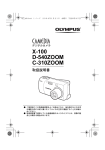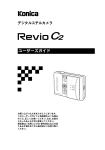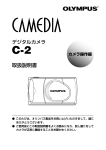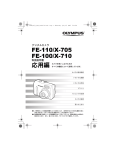Download μ-10 DIGITAL / μ-20 DIGITAL 取扱説明書
Transcript
opx_j_00_0_bookfile.book Page 1 Wednesday, December 4, 2002 6:24 PM デジタルカメラ 取扱説明書 ● このたびは、オリンパス製品をお買い上げくださいまして、誠にあり がとうございます。 ● ご使用前にこの取扱説明書をよくお読みになり、大切な撮影(海外旅 行など)の前には試し撮りをしてカメラが正常に機能することをお確 かめください。 ● 本書は μ-20 DIGITAL と μ-10 DIGITAL の2機種の取扱説明書です。特 に記載の区別がない限り2機種に共通の説明になっています。 ● 取扱説明書で使用している液晶画面やカメラのイラストは、実際の製 品とは異なる場合があります。 opx_j_00_0_bookfile.book Page 2 Wednesday, December 4, 2002 6:24 PM はじめに このたびはオリンパス デジタルカメラをお買上げくださいまして、ありが とうございます。この説明書をよくお読みのうえ、安全に正しくお使いくだ さい。 また、お読みになったあとは、必ず保管してください。 ● 本書の内容については将来予告なしに変更することがあります。商品名、型番 等、最新の情報についてはカスタマーサポートセンターまでお問い合わせくだ さい。 ● 本書の内容については、万全を期して作成しておりますが、万一ご不審な点、 誤り、記載もれなど、お気づきの点がございましたらカスタマーサポートセン ターまでご連絡ください。 ● 本書の内容の一部または全部を無断で複写することは、個人としてご利用にな る場合を除き、禁止します。また、無断転載は固くお断りします。 ● 本製品の不適当な使用により、万一の損害、逸失利益、または第三者からのい かなる請求に関し、当社では一切その責任を負いかねますのでご了承くださ い。 ● 本製品の故障、当社指定外の第三者による修理、その他の理由により生じた画 像データの消失による、損害および逸失利益などに関し、当社では一切その責 任を負いかねますのでご了承ください。 ● 本製品で撮影された画像の質は、通常のフィルム式カメラの写真の質とは異な ります。 電波障害自主規制について この装置は、情報処理装置等電波障害自主規制協議会(VCCI )の基準に基づくク ラス B 情報技術装置です。この装置は、家庭環境で使用することを目的としてい ますが、この装置がラジオやテレビジョン受信機に近接して使用されると、受信 障害を引き起こすことがあります。 取扱説明書に従って正しい取り扱いをしてください。 飛行機内では、離発着時のご使用をお避けください。 本製品の接続の際、当製品指定のケーブルを使用しない場合、VCCI基準の限界値 を超えることが考えられます。必ず、指定のケーブルをご使用ください。 商標について Windowsは米国Microsoft Corporationの登録商標です。 MacintoshおよびAppleは米国アップルコンピュータ社の登録商標です。 その他本説明書に記載されているすべてのブランド名または商品名は、それらの 所有者の商標または登録商標です。 カメラファイルシステム規格について カメラファイルシステム規格とは、電子情報技術産業協会(JEITA)で制定され た規格「Design rule for Camera File system/DCF 」です。 2 opx_j_00_0_bookfile.book Page 3 Wednesday, December 4, 2002 6:24 PM INDEX もくじ P.4 安全にお使いいただくために P.8 準備 P.13 1 P.38 2 P.44 3 撮影の基本 P.52 4 よりきめの細かい設定をして撮 撮影の応用 影したいときに。 P.70 5 撮った画像を見たいとき、 画像の整理をしたいときに。 P.88 6 カメラをもっと使いやすくする カメラの便利機能 ための各種設定。 P.106 7 撮影した画像をプリントしたい プリント予約 ときに。 P.116 8 困ったとき、故障かな? と思ったときに。 その他 P.122 9 仕様 P.137 用語解説 P.139 索引 P.141 このカメラの機能を紹介 使い方早わかりガイド 撮影から再生まで、基本的な操 作をマスターしましょう。 「2 使い方早わかりガイド」はす メニューとタブのしくみ ぐに使いたい方に便利です。 再生 3 opx_j_00_0_bookfile.book Page 4 Wednesday, December 4, 2002 6:24 PM もくじ はじめに . . . . . . . . . . . . . . . . . . . . . . . . . . . . . . . . . . . . . . . . . . 2 INDEX . . . . . . . . . . . . . . . . . . . . . . . . . . . . . . . . . . . . . . . . . . . . 3 もくじ . . . . . . . . . . . . . . . . . . . . . . . . . . . . . . . . . . . . . . . . . . . . 4 安全にお使いいただくために . . . . . . . . . . . . . . . . . . . . . . . . . . 8 製品の取り扱いについてのご注意 . . . . . . . . . . . . . . . . . . . 8 使用条件についてのご注意 . . . . . . . . . . . . . . . . . . . . . . . 10 電池についてのご注意 . . . . . . . . . . . . . . . . . . . . . . . . . . . 11 液晶モニタについて . . . . . . . . . . . . . . . . . . . . . . . . . . . . . 12 1 準備 13 各部の名称. . . . . . . . . . . . . . . . . . . . . . . . . . . . . . . . . . . . . . . . 13 カメラ . . . . . . . . . . . . . . . . . . . . . . . . . . . . . . . . . . . . . . . . 13 液晶モニタの表示 . . . . . . . . . . . . . . . . . . . . . . . . . . . . . . . 15 生活防水について . . . . . . . . . . . . . . . . . . . . . . . . . . . . . . . 19 本書の見方. . . . . . . . . . . . . . . . . . . . . . . . . . . . . . . . . . . . . . . . 20 ストラップを取り付ける . . . . . . . . . . . . . . . . . . . . . . . . . . . . . 21 電池を充電する . . . . . . . . . . . . . . . . . . . . . . . . . . . . . . . . . . . . 22 電池を入れる . . . . . . . . . . . . . . . . . . . . . . . . . . . . . . . . . . . . . . 23 別売の AC アダプタを使う . . . . . . . . . . . . . . . . . . . . . . . . 25 カードを入れる . . . . . . . . . . . . . . . . . . . . . . . . . . . . . . . . . . . . 27 カードについて . . . . . . . . . . . . . . . . . . . . . . . . . . . . . . . . . 27 カードを取り出す . . . . . . . . . . . . . . . . . . . . . . . . . . . . . . . 29 電源の ON / OFF . . . . . . . . . . . . . . . . . . . . . . . . . . . . . . . . . . 30 カードが認識されないときは(カードチェック). . . . . . . 32 カメラで表示する言語を切り替える . . . . . . . . . . . . . . . . . 33 日付・時刻を設定する. . . . . . . . . . . . . . . . . . . . . . . . . . . . . . . 35 カメラの正しい構え方. . . . . . . . . . . . . . . . . . . . . . . . . . . . . . . 37 2 使い方早わかりガイド 38 撮影する . . . . . . . . . . . . . . . . . . . . . . . . . . . . . . . . . . . . . . . . . 38 静止画を撮る. . . . . . . . . . . . . . . . . . . . . . . . . . . . . . . . . . . 38 ムービーを撮る . . . . . . . . . . . . . . . . . . . . . . . . . . . . . . . . . 39 4 opx_j_00_0_bookfile.book Page 5 Wednesday, December 4, 2002 6:24 PM もくじ 再生する . . . . . . . . . . . . . . . . . . . . . . . . . . . . . . . . . . . . . . . . . 40 静止画を見る. . . . . . . . . . . . . . . . . . . . . . . . . . . . . . . . . . . . . . . . 40 ムービーを見る . . . . . . . . . . . . . . . . . . . . . . . . . . . . . . . . . 41 画像にプロテクト(保護)をかける . . . . . . . . . . . . . . . . . . . 42 消去する(1コマ消去) . . . . . . . . . . . . . . . . . . . . . . . . . . . . . . . 43 3 メニューとタブのしくみ 44 メニューについて . . . . . . . . . . . . . . . . . . . . . . . . . . . . . . . . . . 44 メニューの操作方法 . . . . . . . . . . . . . . . . . . . . . . . . . . . . . . . . 45 ショートカットメニュー一覧 . . . . . . . . . . . . . . . . . . . . . . . . . 47 モードメニュー一覧 . . . . . . . . . . . . . . . . . . . . . . . . . . . . . . . . 49 4 撮影の基本 52 撮影モードについて . . . . . . . . . . . . . . . . . . . . . . . . . . . . . . . . 52 静止画を撮る . . . . . . . . . . . . . . . . . . . . . . . . . . . . . . . . . . . . . . 55 液晶モニタを見て撮る . . . . . . . . . . . . . . . . . . . . . . . . . . . 55 ファインダを見て撮る . . . . . . . . . . . . . . . . . . . . . . . . . . . 56 ファインダと液晶モニタを使い分ける . . . . . . . . . . . . . . . 58 ピントが合わないときは . . . . . . . . . . . . . . . . . . . . . . . . . . . . . 59 ピントを合わせてから構図を決める (フォーカスロック). . . . . . . . . . . . . . 59 オートフォーカスが苦手な被写体 . . . . . . . . . . . . . . . . . . 60 夜景モードで撮る . . . . . . . . . . . . . . . . . . . . . . . . . . . . . . . . . . . . 61 ムービーを撮る . . . . . . . . . . . . . . . . . . . . . . . . . . . . . . . . . . . . . . 62 拡大して撮る . . . . . . . . . . . . . . . . . . . . . . . . . . . . . . . . . . . . . . 64 光学ズームを使う . . . . . . . . . . . . . . . . . . . . . . . . . . . . . . . 64 デジタルズームを使う . . . . . . . . . . . . . . . . . . . . . . . . . . . 65 フラッシュを使う . . . . . . . . . . . . . . . . . . . . . . . . . . . . . . . . . . . . . 67 5 撮影の応用 70 マクロ撮影-近くのものを撮るには . . . . . . . . . . . . . . . . . . . . 70 セルフタイマー撮影 . . . . . . . . . . . . . . . . . . . . . . . . . . . . . . . . . 71 5 opx_j_00_0_bookfile.book Page 6 Wednesday, December 4, 2002 6:24 PM もくじ リモコン撮影(リモコン別売) . . . . . . . . . . . . . . . . . . . . . . . . . . 72 中央部の明るさを優先して撮る(測光) . . . . . . . . . . . . . . . . 74 連写で撮る(連写) . . . . . . . . . . . . . . . . . . . . . . . . . . . 75 パノラマ撮影 . . . . . . . . . . . . . . . . . . . . . . . . . . . . . . . . . . . . . . 76 合成ツーショット撮影. . . . . . . . . . . . . . . . . . . . . . . . . . . . . . . 78 画質モードを選択する(画質モード). . . . . . . . . . . . . . . . . . . 80 画像の明るさを変える(露出補正) . . . . . . . . . . . . . . . . . . . . . 84 画像の色合いを調整する(ホワイトバランス). . . . . . . . . . . . 86 6 再生 88 静止画を見る . . . . . . . . . . . . . . . . . . . . . . . . . . . . . . . . . . . . . . . . 88 簡単再生(QUICK VIEW). . . . . . . . . . . . . . . . . . . . . . . . . 89 クローズアップ再生 . . . . . . . . . . . . . . . . . . . . . . . . . . . 90 インデックス再生 . . . . . . . . . . . . . . . . . . . . . . . . . . . . . . . . . . . . 91 インデックス分割数を変えるには . . . . . . . . . . . . . . . . . . 92 自動再生 . . . . . . . . . . . . . . . . . . . . . . . . . . . . . . . . . . . . . . . . . 93 テレビでの再生 . . . . . . . . . . . . . . . . . . . . . . . . . . . . . . . . . . . . 94 回転再生 . . . . . . . . . . . . . . . . . . . . . . . . . . . . . . . . . . . . 95 ムービーを見る . . . . . . . . . . . . . . . . . . . . . . . . . . . . . . . . . . . . . . 96 画像にプロテクト(保護)をかける . . . . . . . . . . . . . . . . . . . 98 画像を消去する . . . . . . . . . . . . . . . . . . . . . . . . . . . . . . . . . . . . . . 99 1 コマ消去 . . . . . . . . . . . . . . . . . . . . . . . . . . . . . . . . . . . . . 99 全コマ消去 . . . . . . . . . . . . . . . . . . . . . . . . . . . . . . . . . . . 100 静止画の編集 . . . . . . . . . . . . . . . . . . . . . . . . . . . . . . . . . . . . . 101 モノクロ作成. . . . . . . . . . . . . . . . . . . . . . . . . . . . . . . . . . 101 セピア作成 . . . . . . . . . . . . . . . . . . . . . . . . . . . . . . . . . . . 102 リサイズ . . . . . . . . . . . . . . . . . . . . . . . . . . . . . . . . . . . . . 102 インデックス作成 . . . . . . . . . . . . . . . . . . . . . . . . . . . . . . . . . 104 7 カメラの便利機能 106 電源を切っても設定を残す(設定クリア). . . . . . . . . . . . . . 106 フォーマットする(カードセットアップ). . . . . . . . . . . . . . 108 画像の詳細情報を表示する(情報表示). . . . . . . . . . . . . . . . 110 6 opx_j_00_0_bookfile.book Page 7 Wednesday, December 4, 2002 6:24 PM もくじ 液晶モニタの明るさを変更する(モニタ調整). . . . . . . . . . . 111 撮影後すぐに画像を確認する(レックビュー). . . . . . . . . . . 112 警告音を消す(ビープ音). . . . . . . . . . . . . . . . . . . . . . . . . . . 113 画像処理機能をチェックする(ピクセルマッピング). . . . . 114 ビデオ出力. . . . . . . . . . . . . . . . . . . . . . . . . . . . . . . . . . . . . . . 115 8 プリント予約 プリントについて .... 全コマ予約 .......... 1 コマ予約 ........... プリント予約の解除 .. 9 その他 116 . . . . . . . . . . . . . . . . . . . . . . . . . . . . . . . . . . . . . . . . . . . . . . . . . . . . . . . . . . . . . . . . . . . . . . . . . . . . . . . . . . . . . . . . . . . . . . . . . . . . . . . . . . . . . . . . . . . . . . . . . 116 . 118 . 119 . 121 122 こんな表示がでたら . . . . . . . . . . . . . . . . . . . . . . . . . . . . . . . 122 故障かな?と思ったら. . . . . . . . . . . . . . . . . . . . . . . . . . . . . . 124 メニュー一覧 . . . . . . . . . . . . . . . . . . . . . . . . . . . . . . . . . . . . . 129 初期設定一覧 . . . . . . . . . . . . . . . . . . . . . . . . . . . . . . . . . . . . . 133 撮影モード別の設定可能な機能 . . . . . . . . . . . . . . . . . . . . . . 134 カメラのお手入れと保管 . . . . . . . . . . . . . . . . . . . . . . . . . . . . 135 アフターサービス . . . . . . . . . . . . . . . . . . . . . . . . . . . . . . . . . 136 仕様 . . . . . . . . . . . . . . . . . . . . . . . . . . . . . . . . . . . . . . . . . . . 137 用語解説 . . . . . . . . . . . . . . . . . . . . . . . . . . . . . . . . . . . . . . . . 139 索引 . . . . . . . . . . . . . . . . . . . . . . . . . . . . . . . . . . . . . . . . . . . . 141 7 opx_j_00_0_bookfile.book Page 8 Wednesday, December 4, 2002 6:24 PM ご使用の前に、この内容をよくお読みのうえ、製品を安全にお使いください。 安全にお使いいただくために 製品を正しくお使いいただき、お客様や他の人々への危害と財産の損害を未 然に防止するために、いろいろな絵表示をしています。その表示と意味は次 のようになっています。 危険 この表示を無視して誤った取り扱いをすると、人が死亡 または重傷を負う差し迫った危険の発生が想定される 内容を示しています。 警告 この表示を無視して誤った取り扱いをすると、人が死亡 または重傷を負う可能性が想定される内容を示してい ます。 注意 この表示を無視して誤った取り扱いをすると、人が傷害 を負う可能性が想定される内容および物的損害のみの 発生が想定される内容を示しています。 製品の取り扱いについてのご注意 警告 ● 可燃性ガス、爆発性ガス等がある場所では使用しない。これらのガスが、 大気中に存在するおそれのある場所での本製品の使用はおやめくださ い。引火・爆発の原因となります。 ● フラッシュを人(特に乳幼児)に向けて至近距離で発光させない。目に 近づけて撮影すると、視力障害をきたすおそれがあります。特に乳幼児 に対して、至近距離で撮影しないでください。 ● 幼児、子供の手の届く場所に置かない。以下のような事故発生のおそれ があります。 • 誤ってストラップを首に巻き付け、窒息を起こす。 • 電池や xD ピクチャーカードなどの小さな付属品を飲み込む。万一飲み 込んだ場合は直ちに医師にご相談ください。 • 目の前でフラッシュが発光し、視力障害を起こす。 • カメラの動作部でけがをする。 ● カメラのファインダで日光や強い光を見ない。視力障害をきたすおそれ があります。 ● 通電中の充電器、充電中の電池に長時間触れない。充電中の充電器や電 池は温度が高くなります。また、専用のACアダプタをご使用時も長時間 お使いになっていると、本体の温度が高くなります。長時間、皮膚が触 れたままになっていると、低温やけどの原因となることがあります。 ● ほこりや湿気、油煙、湯気の多い場所で長時間使ったり、保管しない。火 災や感電の原因となることがあります。 8 opx_j_00_0_bookfile.book Page 9 Wednesday, December 4, 2002 6:24 PM ● フラッシュの発光部分を手で覆ったまま発光しない。連続発光後も発光 部分に手を触れないでください。やけどのおそれがあります。 ● 分解や改造をしない。感電やけがをする原因となります。 ● 内部に水や異物を入れない。万一、水に落としたり、内部に水が入った ときは、火災や感電の原因になりますので、すぐに電源を切り電池を抜 き、販売店または当社サービスステーションにご相談ください。 注意 ● 異臭、異常音、煙が出たりするなどの異常が生じたときは使用をやめる。 このようなときは、やけどに注意しながらすぐに電池を取り外し、販売 店または当社サービスステーションにご連絡ください。火災や、やけど の原因となります。 (電池を取り出す際は、素手で電池を触らないでくだ さい。また、可燃物のそばを避け、屋外で行ってください。) ● 濡れた手で操作しない。感電の危険があります。また充電器やACアダプ タの抜き差しは、濡れた手では絶対にしないでください。 ● 持ち運びのときは、ストラップが引っかからないよう注意する。カメラ をストラップで下げているときは、他のものに引っかかったりしないよ うに、注意してください。けがや事故の原因となることがあります。 ● 温度の高い所へ放置しない。部品が劣化したり、火災の原因となります。 また、充電器やAC アダプタを布などで覆った状態で使用しないでくださ い。熱が発生し、火災の原因になります。 ● 専用の AC アダプタ以外は使用しない。カメラまたは電源が故障したり、 思わぬ事故がおきる可能性があります。また専用のAC アダプタは日本国 内用です。海外ではご使用になれません。専用以外のAC アダプタの使用 により生じた傷害は保証しかねますので、あらかじめご了承ください。 ● カメラの外装の金属部分に、長時間触れない。長時間お使いになると、カ メラの温度が高くなります。金属部分に皮膚が触れたまま長時間使用を 続けると、低温やけどを起こすおそれがあります。 低温下にさらされていると、カメラの外装も低温になります。皮膚が貼 り付いてけがをする場合があります。低温やけどや傷害を防ぐため、で きるだけ素手で扱わず手袋などをご使用ください。 ● 充電器や AC アダプタのコードを傷つけない。充電器や AC アダプタの コードを引っ張ったり、継ぎ足したりは絶対にしないでください。必ず プラグを持って、抜き差しを行ってください。以下の場合はただちに使 用を中止し、販売店または当社サービスステーションにご相談ください。 • 電源プラグやコードが熱い、焦げ臭い、煙が出た場合。 • 充電器やAC アダプタのコードに傷、断線、またはプラグに接触不良が あった場合。 9 opx_j_00_0_bookfile.book Page 10 Wednesday, December 4, 2002 6:24 PM 使用条件についてのご注意 ● 本製品には精密な電子部品が組み込まれています。本製品を使用または 保管する場合、以下のような場所で長時間使用したり放置すると動作不 良や故障の原因となる可能性がありますので、避けてください。 • 高温多湿、または温度・湿度変化の激しい場所 直射日光下や夏の海岸、窓を閉め切った自動車の中、冷暖房器、加湿器 のそばなど • 砂、ほこり、ちりの多い場所 • 火気のある場所 • 水に濡れやすい場所 • 激しい振動のある場所 ● カメラを落としたりぶつけたりして、強い振動やショックを与えないで ください。 ● レンズを直射日光に向けて撮影または放置しないでください。CCD の褪 色・焼きつきを起こすことがあります。 ● 寒い戸外から暖かい室内に入るなど急激に温度が変わったときは、カメ ラ内部で結露する場合があります。ビニール袋などに入れてカメラを室 内の温度になじませてからご使用ください。 ● 長期間使用しないと、カビがはえたり故障の原因になることがあります。 使用前には動作点検をされることをおすすめします。 ● 三脚に取り付ける際、カメラを回さず、三脚のネジを回してください。 ● 本体の電気接点部には手を触れないでください。 ● レンズに無理な力を加えないでください 10 opx_j_00_0_bookfile.book Page 11 Wednesday, December 4, 2002 6:24 PM 電池についてのご注意 液漏れ、発熱、発火、破裂、誤飲などによるやけどやけがを避けるため、下 記の注意事項を必ずお守り下さい。 危険 ● 電池は、専用の当社製リチウムイオン電池と充電器をご使用ください。電 池は指定の充電器以外で充電しないでください。ご使用になる際は、電 池、充電器等の説明書をよく読んで、正しくお使いください。 ● 火中への投下や、加熱をしないでください。 ● +-を金属等で接続したり、金属製のネックレスやヘアピン等と一緒に 持ち運んだり、保管しないでください。 ● 強い日なた、炎天下の車内やストーブの前面など、高温の場所で使用•放 置しないでください。 ● 直接ハンダ付けしたり、変形や改造・分解をしないでください。端子部 安全弁の破壊や、内容物の飛散の原因になり危険です。 ● 電池の液が目に入ると、失明の原因になります。こすらずに、すぐ水道 水などのきれいな水で充分に洗い流し、直ちに医師の治療を受けてくだ さい。 ● 電池を誤って飲まないよう、乳幼児の手の届かぬ場所で保管および使用 してください。万一飲み込んだ場合は、直ちに医師に相談してください。 警告 ● 電池を水や海水などにつけたり、端子部を濡らさないでください。 ● 専用の充電器で指定のリチウムイオン電池以外の電池を充電しないでく ださい。火災やけがのおそれがあります。 ● 所定の充電時間を超えても電池の充電が完了しない場合は、充電を中止 してください。 ● リチウムイオン電池の外装にキズや破損のあるものは使用しないでくだ さい。 ● 液漏れや、変色、変形その他異常が発生した場合は使用を中止し、販売 店または当社サービスステーションにご相談ください。火災や感電の原 因となります。 ● 電池の液が皮膚・衣類へ付着したときは、直ちに水道水などのきれいな 水で洗い流してください。皮膚に傷害を起こす原因になります。 ● カメラの電池室を変形させたり、異物を入れたりしないでください。 ● 電池に強い衝撃を与えたり、投げたりしないでください。 注意 ● 電池の+-極が汗や油で汚れていると、接触不良をおこす原因になりま す。乾いた布でよく拭いてから使用してください。 11 opx_j_00_0_bookfile.book Page 12 Wednesday, December 4, 2002 6:24 PM ● 当社製リチウムイオン電池は、当社デジタルカメラ専用です。使用でき る機種については、カメラの取扱説明書でご確認ください。 ● 充電式電池をお買い上げ後初めてご使用になる場合、また長時間使用し なかった場合は、必ず充電してください。 ● 電池を使ってカメラを長時間連続使用した後は、すぐに電池を取り出さ ないでください。やけどの原因となります。 ● 電池は、一般に低温になるにしたがって一時的に性能が低下します。寒 冷地で使用するときは、カメラを防寒具や衣服の内側に入れるなどして 保温しながら使用してください。なお、低温のために性能の低下した電 池は、常温に戻ると回復します。 ● 長時間ご使用にならない場合は、カメラから電池を外しておいてくださ い。電池の液漏れ・発熱により、火災やけがの原因となることがあります。 ● 撮影条件、使用環境および電池により撮影枚数が減少する場合がありま す。 ● 長期間の旅行などには、予備の電池を用意することをおすすめします。 ● ご使用済みの充電式電池は貴重な資源です。充電式電池を捨てる際には +-端子をテープで絶縁してから、最寄りの充電式電池リサイクル協力 店にお持ちください。 液晶モニタについて 本製品は液晶モニタを使用しています。 これらは液晶モニタに関するご注意です。 ● 液晶モニタは強く押さないでください。画面上ににじみが残り、画像が 正しく再生されなくなったり、液晶モニタが割れたりするおそれがあり ます。万一破損した場合は中の液晶を口に入れないでください。液晶が 手足や衣類に付着した場合は、ただちに石鹸で洗い落してください。 ● 液晶モニタの画面上下に光が帯状に見えることがありますが、故障では ありません。 ● 被写体が斜めのとき、液晶モニタにギザギザが見えますが、故障ではあ りません。再生時には目立たなくなります。 ● 一般に低温になるにしたがって液晶モニタは点灯に時間がかかったり、 一時的に変色したりする場合があります。寒冷地で使用するときは、保 温しながら使用してください。低温のために性能の低下した液晶モニタ は、常温に戻ると回復します。 ● 本製品の液晶モニタは、精密度の高い技術でつくられていますが、一部 に常時点灯あるいは常時点灯しない画素が存在することがあります。こ れらの画素は、記録される画像に影響はありません。また、見る角度に より、特性上、色や明るさにむらが生じることがありますが、液晶モニ タの構造によるもので故障ではありません。ご了承ください。 12 opx_j_00_0_bookfile.book Page 13 Wednesday, December 4, 2002 6:24 PM 1 準備 各部の名称 カメラ シャッターボタン レンズバリア P.38 1 撮影モードのオン/オ フを行います。 フラッシュ 準 備 P.67 セルフタイマー/ リモコンランプ P.71, 72 リモコン受信窓 レンズ P.72 カードカバー レンズバリアを開ける と自動的にせり出して きます。 ビデオ出力端子 (VIDEO OUT) P.28 DC 入力 端子カバー コネクタカバー P.28, 94 USB 端子 DC 入力端子(4.8V) P.25 13 opx_j_00_0_bookfile.book Page 14 Wednesday, December 4, 2002 6:24 PM 各部の名称 十字ボタン 十字ボタンにはそれぞれの機能があります。その他に方向キーとして も使用します。十字ボタンのどの方向キーを押すかを 、 、 、 マークで示しています。 撮影モードボタン 1 フラッシュ モードボタン マクロボタン 準 備 セルフタイマーボタン ファインダ ズームボタン(W/T P.56 ) P.64, 90, 91 十字ボタン( ) P.44 ストラップ取付部 P.40 液晶モニタボタン (QUICK VIEW P.40 再生ボタン( 三脚穴 電池カバー P.23 ファインダ オレンジランプ P.55 緑ランプ AF ターゲットマーク 14 P.21 OK /メニューボタン P.44 ( ) 液晶モニタ P.55 P.55 ) ) opx_j_00_0_bookfile.book Page 15 Wednesday, December 4, 2002 6:24 PM 各部の名称 液晶モニタの表示 ●撮影モード 1 2 3 4 5 6 1 11 12 13 14 7 8 9 10 11 5 6 13 14 15 SHQ 2 9 15 16 静止画 ムービー 項目 表示例 16 参照頁 1 撮影モード 2 電池残量 3 緑ランプ 4 フラッシュ発光予告/ 手ぶれ警告/フラッシュ充電 5 マクロモード 6 フラッシュモード 、 7 連写 、 P.75 8 セルフタイマー リモコン 、 P.71 P.72 9 画質 、 、 、 、 、 、 P.52 P.18 、 P.55 P.67 (点灯) (点滅) P.70 P.67 、 SHQ、HQ 、SQ 1、SQ2 P.81 10 画素サイズ 2272×1704、2048×1536など P.81 11 露出補正 –2.0~+2.0 P.84 12 測光 P.74 13 ホワイトバランス 14 AFターゲットマーク 、 [ ] 、 、 P.86 P.59 15 1 準 備 opx_j_00_0_bookfile.book Page 16 Wednesday, December 4, 2002 6:24 PM 各部の名称 項目 15 メモリゲージ 16 撮影可能枚数(静止画) 撮影可能秒数(ムービー) 1 準 備 16 表示例 、 11 11'' 、 、 参照頁 P.18 P.55 P.62 opx_j_00_0_bookfile.book Page 17 Wednesday, December 4, 2002 6:24 PM 各部の名称 ●再生モード 液晶モニタに表示される情報量を「情報表示」機能のオン/オフで選択でき ます。下の画面は「情報表示」の機能をオンにしたときの画面です。 「画 像の詳細情報を表示する(情報表示)」(P.110) 2 4 1 2048 1536 5 6 7 8 3 4 5 6 7 8 9 10 9 10 1 静止画 ムービー 項目 表示例 参照頁 1 電池残量 2 プリント予約・プリント枚数 3 ムービー 4 プロテクト 5 画質 SHQ、HQ 、SQ 1、SQ2 P.80 6 画素サイズ 2272×1704、2048×1536など P.81 7 露出補正 –2.0~+2.0 P.84 8 ホワイトバランス 9 日時 10 ファイル番号(静止画) 経過秒数/記録時間(ムービー) 、 P.18 ×10 P.116 P.96 P.98 、 、 、 P.86 ’03.05.17 15:30 P.35 FILE: 100-0030 0"/20" P.116 • ムービーの場合、画像を選択して表示したときと、ムービー再生中 で表示内容が異なります。 注意 17 1 準 備 opx_j_00_0_bookfile.book Page 18 Wednesday, December 4, 2002 6:24 PM 各部の名称 ●メモリゲージについて 撮影をすると、メモリゲージが点灯します。点灯中は撮影した画像をカード に記録しています。メモリゲージの表示は、撮影状態によって次のように変 化します。 メモリゲージがすべて点灯したときは、しばらく待って消えてから撮影を再 開してください。 1 静止画を撮影しているとき 撮る 撮る 準 備 撮る しばらくすると 撮影できません (すべて点灯) しばらく待って左の 状態に戻ったら次の 撮影ができます。 1枚撮影 (点灯) 撮影前 (消灯) ムービーを撮影しているとき 撮影を続けたとき 撮る しばらくすると 撮影前 (消灯) 撮影中(点灯) • メモリゲージが完全に消灯するまで次の撮影はできません。 • メモリゲージがすべて点灯すると、撮影が自動的に終了します。 ●電池マークについて カメラの電源を入れたときや使用中に電池残量が少なくなると、液晶モニタ の電池残量表示が以下のように変化します。 表示なし 点灯(緑) 撮影できます。※ 点灯(赤) 電池残量が少なくなり ました。長時間お使い になる場合は早めに充 電してください。 ファインダ横の緑ランプと オレンジランプが点滅 電池残量が完全になくなり ました。充電した電池と交 換してください。 ※ デジタルカメラは、動作状態により消費電力が大きく変わります。カメラの動作状 態によっては、電池残量の警告表示なしで電源がオフする場合があります。その際 は電池を充電してください。 18 opx_j_00_0_bookfile.book Page 19 Wednesday, December 4, 2002 6:24 PM 各部の名称 生活防水について 本製品は、生活防水機能をもっていますが、水中で使用することはできませ ん。以下の点をよく守り正しくご使用ください。 お客様の誤ったご使用方法での浸水による故障は、保証対象外となります。 ご注意ください。 (生活防水:JIS保護等級4相当(当社試験方法による)に該当し、いかなる 方向からの水の飛まつを受けても有害な影響を受けないことをいいます。) 1 準 備 • 水で洗わないでください。 • 水の中に落とさないでく • 水中での撮影はできませ ださい。 ん。 • 電池カバー、コネクタカバー、DC 入力端子カバーなどのカバーが開い ていると、防水機能は機能しません。必ず各カバーが閉じていることを 確認してからご使用ください。 • 電池やカードを交換するときは、カメラの水滴を十分拭き取ってから 行ってください。 • 撮影の時にはレンズ部に水がつかないようにしてください。(ピントが 合わない場合があります) • 水しぶきなどを浴びて水滴がついた場合は、早めに乾いた布などでふき 取ってください。特に塩分は禁物です。 • 電池カバー、コネクタカバー、DC 入力端子カバーのゴムパッキングの 部分には強い力を加えたり、はがしたりしないでください。 • ゴムパッキングの部分の劣化およびキズがついた時は、オリンパスサー ビスステーションにご相談ください。(部品交換は有料となります。) • 電池カバー、コネクタカバー、DC 入力端子カバーのゴムパッキングの 部分にゴミや砂が付着したまま使用しないでください。付着した時には 浸水の原因になりますので、よく拭き取ってから閉めてください。 • 本製品の付属品(充電池など)は防水機能を持っていません。使用する 場合は注意してください。 19 opx_j_00_0_bookfile.book Page 20 Wednesday, December 4, 2002 6:24 PM 本書の見方 メニューは矢印の順に操作します。操作方法の詳細につい ては「メニューの操作方法」 (P.45)を参照してください。 操作が必要なボタン とその位置がわかる ように表記していま す。 1 準 備 十字ボタンのどの方向 キ ーを押すかを 、 、 、 マークで示してい ます。 このページは説明のためのサンプルです。実際のページとは異なる場合があ ります。 本書の表記について 注意 故障やトラブルになるような、重要な注意事項が書かれています。 絶対に避けていただきたい操作も書かれています。 活用するために、知っておくと便利なことや役に立つ情報などが 書かれています。 本書での参照先のページを表します。 20 opx_j_00_0_bookfile.book Page 21 Wednesday, December 4, 2002 6:24 PM ストラップを取り付ける 1 2 ストラップ取付部にストラップの短 い方を通します。 ストラップの長い方を輪にくぐらせ ます。 1 3 注意 ストラップ 取付部 準 備 少し強めに引っ張り、ゆるんで抜けな いことを確認してください。 • ストラップを取り付けた後、過度に引っぱらないようにしてくださ い。切れる場合があります。 • カメラをストラップで下げているときは、他のものに引っかかった りしないように、注意してください。けがや事故の原因となること があります。 • 手順にしたがってストラップを正しく取り付けてください。万一、 誤った取り付けによりストラップが外れてカメラを落とすなどし た場合、損害など一切の責任は負いかねますのでご了承ください。 21 opx_j_00_0_bookfile.book Page 22 Wednesday, December 4, 2002 6:24 PM 電池を充電する このカメラでは当社製リチウムイオン電池(LI-10B)1 個を使用します。そ れ以外の電池は使用できませんのでご注意ください。 お買い上げの際の電池は十分に充電されていません。ご使用の前に専用の充 電器(LI-10C)で充電を行ってください。詳しくは、充電器の取扱説明書 (付属)をお読みください。 ●電池について 1 カメラに電池を挿入する際には右図の接続端子部を充電 器の挿入口の指示+ –(位置)に従って入れてください。 接続端子部 準 備 充電表示ランプ • 充電中は赤色に点灯します。 • 充電が完了すると、ランプは 緑色に点灯します。 リチウムイオン電池 リチウムイオン電池 充電器 電源コネクタへ差し込む 電源コード コンセント(AC100V) 注意 22 • 専用の充電器以外は使用しないでください。 • 長時間使用する場合は、予備電池(別売)のご用意をおすすめしま す。 opx_j_00_0_bookfile.book Page 23 Wednesday, December 4, 2002 6:24 PM 電池を入れる 電池は専用のリチウムイオン電池(LI-10B)1個を使用します。 重要 • 電池交換後は、必ず日時設定をご確認ください。 1 以下のことを確認してください。 レンズバリア が閉じている 1 液晶モニタが 消灯している 準 備 ファインダ横のラン プが消灯している 2 電池カバーを の方向(電池カバーに 示されている の方向)へスライドさ せて、 の方向に引き上げます。 電池カバー 3 4 図のように電池の接続端子部の向きを 確かめて入れます。 接続 端子部 電池カバーで電池を押さえるように閉め て 、 部分をしっかり押しながら の方向にスライドさせます。 • 電池カバーが閉まりにくいときは無理に押さ ず、電池カバーの の刻印をしっかり押 さえ、電池カバーを閉じた状態で図の矢印の 方向へ押してください。 • 電池を外して約1日放置すると、日付と時刻は初期状態に戻ります。 注意 23 opx_j_00_0_bookfile.book Page 24 Wednesday, December 4, 2002 6:24 PM 電池を入れる 電池使用時のご注意 デジタルカメラは動作状態により、消費電力が大きく変わります。 消耗した電池をお使いのときは、電池残量警告(P.18)が表示さ れずにカメラの電源がオフになる場合があります。 ●電池を取り出す 1 1 準 備 2 本体底面を上に向けます。 • 底面を下に向けて電池カバーを開けると電池が落ちます。 電池カバーを の方向(電池カバーに 示されている の方向)へスライドさ せて、 の方向に引き上げます。 電池カバー 3 電池を取り出します。 4 電池カバーを閉じます。 • 電池を押さえながらカメラ底面を下に向け るなどして電池を取り出してください。 • 電池カバーを開けるとき、電池が落下しないよう必ずカメラ底面を 上に向けて行ってください。 注意 24 opx_j_00_0_bookfile.book Page 25 Wednesday, December 4, 2002 6:24 PM 電池を入れる 別売のACアダプタを使う このカメラでは付属の専用のリチウムイオン電池の他、AC アダプタを使用 することができます。用途にあわせてお選びください。 画像をダウンロードするなど、時間がかかる作業を行なう場合には、AC ア ダプタの使用をおすすめします。 家庭用コンセントを使う場合は専用の AC アダプタ(D-7AC)が必要です。 専用の AC アダプタ以外はご使用にならないでください。また、電源は必ず AC 100Vでご使用ください。 家庭用電源 コンセントへ(AC100V) 電源プラグ DC入力端子 接続コードプラグ DC入力端子カバーを開けて、 ACアダプタのプラグを接続する。 注意 ACアダプタ (D-7AC) • 電池を使用してカメラをパソコンに長時間接続しているとき、途中 で電池残量がなくなると画像データにトラブルが生じることがあ ります。AC アダプタのご使用をおすすめします。なお、パソコン との接続中には、ACアダプタを抜き差ししないでください。 • カメラの電源が入っているときに電池やACアダプタを抜き差しし ないでください。カメラに設定されている設定値や機能にトラブル が生じる場合があります。 • 以下の条件では撮影をしなくても電力を消費するため、電池の消費 が早くなることがあります。 • 再生モードで長時間、液晶モニタを点灯する。 • ズーム動作を繰り返す。 • 撮影モードでシャッターボタンを半押しして、オートフォー カス動作を繰り返す。 • パソコンとの通信時。 25 1 準 備 opx_j_00_0_bookfile.book Page 26 Wednesday, December 4, 2002 6:24 PM 電池を入れる • 本書の「安全にお使いいただくために」(P.8)およびACアダプタ の取扱説明書を必ずお読みください。 • カメラに電池が入っていても電力は AC アダプタから供給されま す。カメラ内の電池は充電されません。 1 準 備 26 opx_j_00_0_bookfile.book Page 27 Wednesday, December 4, 2002 6:24 PM カードを入れる 本書では、xD ピクチャーカードを「カード」と呼びます。このカメラで撮 影した画像は、カードに記録されます。 カードについて カードとは、撮影した画像を記録するためのフィルムにあたるものです。 カードに記録された画像は自由に削除したり、パソコンで加工することがで きます。 ① インデックスエリア カードに保存されている内容がわかるように、こ こに記入できます。 ② 接触面(コンタクトエリア) カメラの信号読み取り接点が接触する部分です。 注意 1 準 備 ① ② 使用できるカード • xDピクチャーカード(16~256MB) • オリンパス製以外の市販のカードや、パソコンなどの他の機器で フォーマットしたカードは、このカメラで認識できないことがあり ます。お使いになる前に、必ずこのカメラでフォーマットしてくだ さい。 「フォーマットする(カードセットアップ)」 (P.108) 以下のことを確認してください。 レンズバリア が閉じている 液晶モニタが 消灯している ファインダ横のラン プが消灯している 2 1 コネクタカバーの図の の部分 を押しながら開きます。 コネクタカバー 27 opx_j_00_0_bookfile.book Page 28 Wednesday, December 4, 2002 6:24 PM カードを入れる 3 1 準 備 4 カードカバーのツマミを手 前に引いてカードカバーを 開けます。 カードカバー カードカバーツマミ カードを入れます。 • カードの向きを正しく合わせて入れます。 • カードが斜めに入らないようにまっすぐに 差し込みます。 • カードの向きを間違えたり、斜めに入れた 場合、接触面が破壊されたり、カードがカ メラから抜けなくなることがあります。 • カードが奥まで挿入されていないと、カー ドに記録できなくなることがあります。 5 カードカバーを閉じます。 6 コネクタカバーを閉じます。 • コネクタカバーを閉じるときは、図の の部分を押すように閉じてください。 注意 カードカバーが開いたままコネクタカバー を閉じないでください。 28 インデックス エリア側 opx_j_00_0_bookfile.book Page 29 Wednesday, December 4, 2002 6:24 PM カードを入れる カードを取り出す 1 2 コネクタカバーを開けて、カードカ バーを開けます。 カードを一度奥に向かって押しこん で、そのままゆっくり戻します。 1 • カードが手前に出て止まります。 注意 準 備 カードを取り出す際にカードを押した指 をすぐにはなしたり、指ではじくようにし て押し出すと、カードが勢いよく飛び出す ことがあります。 3 注意 カードをつまんで取り出します。 • カードはペンなどの先のとがったものや硬いもので押さないでく ださい。 • カメラの電源が入っているときは絶対にカードカバーを開けたり、 カードや電池を取り出したりしないでください。カード内のデータ が破壊されるおそれがあります。破壊されたデータの復旧はできま せん。 • カードカバーを閉じた状態でカードを押さないでください。カード やカメラが破損することがあります。 29 opx_j_00_0_bookfile.book Page 30 Wednesday, December 4, 2002 6:24 PM 電源のON ON/ ON / OFF ●撮影するとき 電源を入れる … レンズバリアを開けます。 撮影モードで電源が入ります。 レンズがせり出し、液晶モニタ に被写体が表示されます。 レンズバリアを開けてもレンズ がせり出してこないときは、レ ンズバリアがはじめのクリック 位置で止まっている場合があり ます。カチッと音がするところまで開いてください。 準 初めてお使いになるときや、電池を外して約1日放置して 備 いたときは、日付と時刻がリセットされています。この場 合、電源を入れると「日時を設定してください」と表示さ れます。 「日付・時刻を設定する」(P.35) この状態で液晶モニタを消灯してもカメラの電源は切れ ません。 1 電源を切る …… レンズバリアをレンズのところまで少し閉じます。 レンズに触れる直前にカチッとした感触があり、レンズが 引き込まれます。レンズが完全に引き込まれたら、レンズ バリアを完全に閉じます。 電源が切れます(液晶モニタが消灯します)。 ヒント • 電源を入れたまま約3分間何も操作しないと、電池の消耗を防ぐため にスリープモード(待機状態)になり、カメラは動作を停止します。 液晶モニタが点灯しているときは自動的に消灯します。さらに5分後 には自動的にレンズを収納します。シャッターボタンやズームボタ ンなどを操作するとすぐにカメラは動作を再開します。しばらく撮 影しないときはできるだけ電源を切っておいてください。 • レンズバリアを閉じる際は、レンズに強く押し当てないでくださ い。キズや故障の原因になります。 注意 30 opx_j_00_0_bookfile.book Page 31 Wednesday, December 4, 2002 6:24 PM 電源の ON / OFF ●再生するとき 1 電源を入れる … レ ン ズ バ リ ア を 閉 じ た 状 態 で を押します。 再生モードで電源が入ります。 液晶モニタが点灯し、最後に撮 影した画像が表示されます。 電源を切る …… 準 備 を押します。 液晶モニタが消灯し、電源が切 れます。 ヒント • 電源を入れた後に液晶モニタが一瞬光り、しばらくしてから画像が 表示されることがありますが、故障ではありません。 注意 • カメラの電源が入っているときは、絶対にカードカバーを開けた り、カードや電池を取り出したり、AC アダプタを抜き差ししない でください。カード内のデータが破壊されるおそれがあります。破 壊されたデータは復旧できません。カードを交換するときも、必ず 電源を切ってからカードカバーを開けてください。 31 opx_j_00_0_bookfile.book Page 32 Wednesday, December 4, 2002 6:24 PM 電源の ON / OFF カードが認識されないときは(カードチェック) 電源を入れると、カードチェックが自動的に行われます。カードが入ってい なかったり、このカメラで使用できないカードが入っているときは、以下の 画面が表示されます。 1 準 備 • フォーマット(初期化)するとカード内の全てのデータが消去され ますので、ご注意ください。 注意 液晶モニタ表示 カードを認識 できません ȜΡΓΛΠͺΛί ഩ࡙έ έȜζΛΠ ఼ 32 ࣐ こうしましょう カードがカメラに入っていません。またはカードが奥 までしっかりと入っていません。 → カードを入れてください。またはカードを正しく入 れなおしてください。 カードがこのカメラのシステムでは読み込めません。 新しいカードに入れ換えるか、カードをフォーマットし ます。 → 十字ボタンの を押して[電源オフ]を選択し、 を押して新しいカードを入れてください。 → カードをフォーマットしてください。 十字ボタンの を押して[フォーマット]を選 択し、 を押すとフォーマットを確認する画 面が表示されます。もう一度[フォーマット]を選 択して を押します。 フォーマットが始まります。フォーマットが終わる と、撮影できる状態になります。 opx_j_00_0_bookfile.book Page 33 Wednesday, December 4, 2002 6:24 PM カメラで表示する言語を切り替える 液晶モニタのメニュー表示やエラーメッセージを日本語でなく、他の言語に することができます。日本語に戻すこともできます。 1 2 レンズバリアを開けます。 十字ボタン( ) • レンズがせり出し、液晶モニタが点灯 します。 を押します。 1 • トップメニューが表示されます。 準 備 3 十字ボタンの を押して[モードメ ニュー]を選択します。 Ⴚ༞ୃ トップメニュー画面 4 を押して[設定]タブを選択し、 を押します。 [設定]タブ ΫȜίإ ά·ΓσζΛάϋΈ 5 を押して[ を押します。 ]を選択し、 ΫȜίإ ά·ΓσζΛάϋΈ 33 opx_j_00_0_bookfile.book Page 34 Wednesday, December 4, 2002 カメラで表示する言語を切り替える 6 7 し、 を押して表示したい言語を選択 を押します。 再度 します。 ུࢊ ENGLISH FRANCAIS DEUtSCH を押してメニューを終了 ఼ 1 8 電源を切るときは、レンズバリアを閉 じます。 準 備 ヒント • 再生モードからでも同じ手順で設定することができます。 34 6:24 PM opx_j_00_0_bookfile.book Page 35 Wednesday, December 4, 2002 6:24 PM 日付・時刻を設定する 1 2 レンズバリアを開けます。 十字ボタン( ) • レンズがせり出し、液晶モニタが点灯 します。 を押します。 • トップメニューが表示されます。 1 3 十字ボタンの を押して[モードメ ニュー]を選択します。 準 備 Ⴚ༞ୃ トップメニュー画面 4 を押して[設定]タブを選択し、 を押します。 [設定]タブ ΫȜίإ ά·ΓσζΛάϋΈ 5 を押して[日時設定]を選択し、 を押します。 • 選択した項目に緑の枠が移動します。 35 opx_j_00_0_bookfile.book Page 36 Wednesday, December 4, 2002 6:24 PM 日付・時刻を設定する 6 を押して日付の順序を、 “年-月日”、 “月-日-年” 、“日-月-年”から選 択し、 を押します。 • 年の入力に移動します。 • 以下の手順は“年-月-日”に設定した場 合の説明です。 1 7 শ୭ ȁȁȁȁාȁȁȁȁȁ ȁ఼ を押して最初の項目を入力し、 で次の項にすすみます。 ୭ ࠨ শ୭ • を押すと、1つ前の項目に戻ります。 •“年”の上 2 桁は固定されています。 準 備 8 ȁ఼ ୭ ࠨ 同様の操作を繰り返し、時刻まで入力 します。 • カメラの時間表示は24時間表示を使用しています。たとえば、午後 2時は14:00と表示されます。 9 を押します。 • 0秒の時報に合わせて を押すと、正確に時間を合わせられま す。時計はこのとき動き始めます。 10電源を切るときは、レンズバリアを閉 じます。 注意 • 電源を切っても、日時の設定は変更するまで保持されます。 • 電池を抜いた状態で約1日放置すると、日時の設定は解除されます (当社試験条件による)。また、カメラに電池を入れていた時間が短 い場合は、これよりも早く日時の設定が解除されます。大切なもの を撮る前には、日時の設定が正しいことを確認してください。 • 日時設定が解除されると、カメラの電源を入れたときに液晶モニタ に警告表示が出ます。 「こんな表示がでたら」(P.122) ヒント • 再生モードからでも同じ手順で設定することができます。 36 opx_j_00_0_bookfile.book Page 37 Wednesday, December 4, 2002 6:24 PM カメラの正しい構え方 両手でしっかりカメラを持ち、脇をしっかりしめます。縦位置で撮影すると きは、フラッシュが上になるようにします。 レンズとフラッシュに指やストラップがかからないよう、ご注意ください。 液晶モニタを使って撮影 1 準 備 ファインダを使って撮影 横位置 縦位置 悪い例 レンズとフラッシュに指やストラップ がかからないよう、ご注意ください。 注意 • シャッターボタンを押し込んだときにカメラがぶれると、きれいな 画像が撮れません。正しく構えて、静かにシャッターボタンを押し ましょう。 37 opx_j_00_0_bookfile.book Page 38 Wednesday, December 4, 2002 6:24 PM 2 使い方早わかりガイド 撮影する 静止画を撮る P.55 シャッターボタン 2 使 い 方 早 わ か り ガ イ ド 1 2 3 レンズバリアを開けます。 液晶モニタを見ながら構図を決めま す。 シャッターボタンを押します。 • フラッシュが必要な条件ではオレンジ ランプが点灯し、フラッシュが自動的に 発光します。 • オレンジランプが点滅し、カードに画像 が記録されます。 ヒント モード変更したい ポートレート、風景など好みに応じて替えたいとき 「撮影モードについて」(P.52) ピントが合わない、撮りにくい被写体は? 「ピントが合わないときは」(P.59) 50 cm以内の被写体を撮りたい 「マクロ撮影-近くのものを撮るには」(P.70) ファインダを使って撮るには 「ファインダを見て撮る」(P.56) 38 opx_j_00_0_bookfile.book Page 39 Wednesday, December 4, 2002 6:24 PM 撮影する ムービーを撮る P.62 ( ) シャッターボタン 2 1 2 3 4 使 い 方 早 わ か り ガ イ ド レンズバリアを開けます。 ( )を押します。 • バーチャルダイヤル画面(撮影モード選 択画面)が表示されます。 を押してムービー( 択し、 を押します。 ࡓࡆ )を選 液晶モニタを見ながら構図を決め、 シャッターボタンを半押しします。 ㆬᛯ ታⴕ バーチャルダイヤル画面 • ピントとホワイトバランスが固定されます。 5 シャッターボタンを全押しして、撮 影を始めます。 • ムービー撮影中は液晶モニタの マークが赤く点灯します。 6 もう一度シャッターボタンを押し て、撮影を終了します。 • オレンジランプが点滅し、カード記録が 始まります。 ヒント ムービー撮影について詳しくは 「ムービーを撮る」(P.62) 39 opx_j_00_0_bookfile.book Page 40 Wednesday, December 4, 2002 6:24 PM 再生する 静止画を見る P.88 十字ボタン( 2 使 い 方 早 わ か り ガ イ ド 1 レンズバリアを閉じた状態 で を押します。 • 液晶モニタが点灯し、最後に撮 影した画像が表示されます。 2 十字ボタンで見たい画像を 表示します。 10コマ前の画像を表示 1 コマ前の 画像を表示 次のコマの 画像を表示 10コマ先の画像を表示 ヒント 液晶モニタで画像を拡大したい 「クローズアップ再生」(P.90) 撮影した画像を1度に複数表示したい 「インデックス再生」(P.91) 撮影した画像をテレビでみたい 「テレビでの再生」(P.94) 40 ) opx_j_00_0_bookfile.book Page 41 Wednesday, December 4, 2002 6:24 PM 再生する ムービーを見る P.96 マーク 十字ボタン( ) 2 0"/25" 1 2 レンズバリアを閉じた状態で 十字ボタンで 像を表示し、 使 い 方 早 わ か り ガ イ ド を押します。 マークのついた画 を押します。 • トップメニューが表示されます。 3 4 を押して「ムービープレイ」を選 択します。 2ζકݲ を押して「ムービー再生」を 選択し、 を押します。 • ムービーの再生がはじまります。 • 再生が終わるとムービーの先頭に戻り ます。 • 再生終了後に、再び を押すと ムービー再生メニューが表示されます。 再生 もう一度再生します。 コマ送り コマ送りをします。 中止 再生を中止します。 を押して[再生] [コマ送り] [中 止]から選択し、 を押します。 • コマ送りを選択したときの操作 先頭のコマを表示します。 末尾のコマを表示します。 コマが進みます。 コマが戻ります。 θȜΫȜίτͼ θȜΫȜठ ͼϋΟΛ·Αै଼ ȁಎগ ఼ ࠨ θȜΫȜठ ठȁ ζͤ ȁȁ!!ౙȁȁৢ ಎȁগ ఼ ࣐ 41 opx_j_00_0_bookfile.book Page 42 Wednesday, December 4, 2002 6:24 PM 画像にプロテクト(保護)をかける プロテクトマーク 2 使 い 方 早 わ か り ガ イ ド 1 2 十字ボタン( レンズバリアを閉じた状態で ) を押します。 • 液晶モニタが点灯します。 十字ボタンでプロテクトをかけたい 画像を表示し、 を押します。 • トップメニューが表示されます。 3 4 5 6 7 を押してモードメニューを表示 します。 を 押 し て[再 生]を 選 択 し、 を押します。 を押して[プロテクト]を選 択し、 を押します。 2ζકݲ ίυΞ·Π ٝഢນা を 押 し て[オ ン]を 選 択 し、 を押します。 もう一度 を押します。 • メニューが終了し、画面にプロテクトマーク( す。 )が表示されま ヒント モードメニューについて詳しくは 「メニューについて」(P.44) プロテクトを解除するには 「画像にプロテクト(保護)をかける」(P.98) 42 0ɋ ίςϋΠထ opx_j_00_0_bookfile.book Page 43 Wednesday, December 4, 2002 6:24 PM 消去する(1コマ消去) 十字ボタン( 1 2 ) 2 レンズバリアを閉じた状態で を押します。 使 い 方 早 わ か り ガ イ ド • 液晶モニタが点灯します。 十字ボタンで削除したい画像を表示 し、 を押します。 • トップメニューが表示されます。 3 4 を押して[1 コマ消去]を選択し ます。 2ζકݲ を 押 し て「消 去」を 選 択 し、 を押します。 ˍζકݲ • 画像が消去されます。 કȁݲ ಎȁগ ఼ ࣐ ヒント トップメニューについて詳しくは 「メニューについて」(P.44) すべての画像を消去したい 「全コマ消去」(P.100) 43 opx_j_00_0_bookfile.book Page 44 Wednesday, December 4, 2002 6:24 PM 3 メニューとタブのしくみ メニューについて カメラの電源を入れて を押すと、液晶モニタにトップメニューが表 示されます。カメラの各設定はメニューで行います。ここでは撮影モードの 画面を使って、メニューのしくみについて説明します。 十字ボタン( ) を押します。 ト ッ プメ ニ ュ ー が 表 示 さ れ ま す。 3 メ ニ ュ ┃ と タ ブ の し く み Ⴚ༞ୃ 十字ボタンでメニューを 選択します。 ショートカットメニュー モードメニュー • 直接、各項目の設定画面に進みま す。 • 操作可能なボタンが画面下に表 示されます。 • 設定項目が機能ごとにタブに分 類されています。 • でタブを選択すると、それ ぞれのタブのメニュー項目が表 示されます。 を押して「露出補正」を選択し たとき Ⴚ༞ୃ + タブ 0.0 ȁಎগ 44 ఼ ࠨ ௶ȁ opx_j_00_0_bookfile.book Page 45 Wednesday, December 4, 2002 6:24 PM メニューの操作方法 1 を押してトップメ ニューを表示させ、 を押 します。 トップメニュー 2 し、 撮影タブ ௶ȁ Ⴚ༞ୃ 十字ボタン( を押してタブを選択 を押します。 ) カードタブ を押す とタブ の選択 に戻り ます。 設定タブ ΫȜίإ ά·ΓσζΛάϋΈ 45 3 メ ニ ュ ┃ と タ ブ の し く み opx_j_00_0_bookfile.book Page 46 Wednesday, December 4, 2002 6:24 PM メニューの操作方法 3 を押して設定する項 目を選択し、 を押します。 4 ௶ȁ を押して設定を変 更 し ま す。 を押 すと設定が完了します。 再度 を 押 す と、 メニューが終了し、撮影 できる状態になります。 3 メ ニ ュ ┃ と タ ブ の し く み ௶ȁ 選択された項目に 緑色の枠が移動し ます。 ௶ȁ または または を 押すとメニュー項目 の選択に戻ります。 ௶ȁ 注意 46 • カメラのモードや設定内容などにより選択できない項目がありま す。 • 撮影時に設定タブのメニュー以外のメニューを表示した状態で シャッターボタンを押すと、そのとき選択されている設定状態で撮 影することができます。 • 設定した機能を電源を切っても保持させておきたい場合は、[設定 クリア]の機能を[オフ]に設定してください。 「電源を切って も設定を残す(設定クリア)」(P.106) opx_j_00_0_bookfile.book Page 47 Wednesday, December 4, 2002 6:24 PM ショートカットメニュー一覧 ●撮影モード トップメニューに設けられているメニューをショートカットメニューと呼 びます。 Ⴚ༞ୃ 3 露出補正 画像の明るさを調節します。 P.84 画質モード 撮影する画像の画質や画像の画像サイズを選択します。 静止画 :SHQ、HQ、SQ1、SQ2 ムービー :HQ、SQ P.80 ホワイトバランス 光源に応じて、適切なホワイトバランスを設定します。 P.86 47 メ ニ ュ ┃ と タ ブ の し く み opx_j_00_0_bookfile.book Page 48 Wednesday, December 4, 2002 6:24 PM ショートカットメニュー一覧 ●再生モード 3 メ ニ ュ ┃ と タ ブ の し く み 静止画撮影時 ムービー撮影時 2ζકݲ 2ζકݲ 自動再生 記録されている静止画を撮影順に表示します。 P.93 ムービープレイ ムービー再生 ムービーを再生します。 撮影したムービーを9分割画面で表示す インデックス作成 るインデックス画像を作成します。 P.96 P.104 情報表示 画像の撮影情報を表示します。 P.110 1コマ消去 表示している静止画またはムービーを消去します。 48 P.99 opx_j_00_0_bookfile.book Page 49 Wednesday, December 4, 2002 6:24 PM モードメニュー一覧 モードメニューの中はタブに分けられています。 を押して画面の左 側にあるタブを選択すると、それぞれの機能が表示されます。 ●撮影モード [撮 影]タブ ௶ȁ [カード]タブ [設 定]タブ 3 [撮 影]タブ 測光 ドライブ デジタルズーム パノラマ 合成ツーショット [カード]タブ カードセットアップ 測光方法を[ESP][スポット]から選 択します。 撮影方法を[単写] [連写]から選択し ます。 光学ズームの最大倍率からさらに高倍 率のズーム撮影が可能です。 カードのパノラマ機能を使って、パノラ マ撮影をします。 連続して撮影した 2 枚の静止画を合成し ます。 P.74 P.75 P.65 P.76 P.78 カードをフォーマットします。 P.108 カメラの電源をオフにしたときに設定 内容を保持するかどうかを選択します。 液晶モニタに表示される言語を切り換 えます。 カメラの警告音をオフにできます。 撮影した画像の記録中に、その画像を液 晶モニタに表示するかどうかを選択し ます。 CCD と画像処理機能のチェックを行い ます。 P.106 [設 定]タブ 設定クリア ビープ音 レックビュー ピクセルマッピング P.33 P.113 P.112 P.114 49 メ ニ ュ ┃ と タ ブ の し く み opx_j_00_0_bookfile.book Page 50 Wednesday, December 4, 2002 6:24 PM モードメニュー一覧 モニタ調整 日時設定 ビデオ出力 液晶モニタの明るさを調整します。 日付と時刻を設定します。 テレビの映像信号方式に合わせて [NTSC] [PAL]から選択します。映像 信号方式は国によって決まっています。 P.111 P.35 P.115 ●再生モード [再 生]タブ [編 集]タブ 3 [カード]タブ ίυΞ·Π ٝഢນা 0ɋ ίςϋΠထ [設 定]タブ メ ニ ュ ┃ [再 生]タブ と タ プロテクト ブ の し 回転表示 く み プリント予約 画像を誤って消去しないようにプロテ クト(保護)します。 撮影した画像を時計回り(+90°)、また は反時計回り(–90°)に回転して表示さ せます。 撮影した画像のプリント条件を設定し ます。 P.98 P.95 P.116 [編 集]タブ モノクロ作成 セピア作成 リサイズ 50 撮影した画像 からモノクロ画像を作成し 別の画像として保存します。 撮影した画像 からセピア画像を作成し別 の画像として保存します。 撮影した画像の画像サイズを小さくし て別の画像として保存します。 P.101 P.102 P.102 opx_j_00_0_bookfile.book Page 51 Wednesday, December 4, 2002 6:24 PM モードメニュー一覧 [カード]タブ カードセットアップ カード内の全ての画像の消去やカード のフォーマットをします。 P.100 P.108 カメラの電源をオフにしたときに設定 内容を保持するかどうかを選択します。 液晶モニタに表示される言語を切り換 えます。 カメラの警告音をオフにできます。 液晶モニタの明るさを調整します。 日付と時刻を設定します。 テレビの映像信号方式に合わせて [NTSC] [PAL]から選択します。映像 信号方式は国によって決まっています。 インデックス再生時に、液晶モニタに一 度に表示する画像の枚数を設定します。 P.106 [設 定]タブ 設定クリア ビープ音 モニタ調整 日時設定 ビデオ出力 インデックス表示 P.33 P.113 P.111 P.35 P.115 P.92 51 3 メ ニ ュ ┃ と タ ブ の し く み opx_j_00_0_bookfile.book Page 52 Wednesday, December 4, 2002 6:24 PM 4 撮影の基本 撮影モードについて 撮影の目的や状況に対応した撮影モードが7種類用意され、各モードごとに 適した条件が設定されています。 1 レンズバリアを開けます。 • レンズがせり出し、液晶モニタが点灯しま す。 2 ( )を押します。 十字ボタン( ) 4 撮 影 の 基 本 • 撮影モードを選択する画面(バーチャル ダイヤル)が表示されます。 Pࠝ࠻ ㆬᛯ ታⴕ バーチャルダイヤル画面 52 opx_j_00_0_bookfile.book Page 53 Wednesday, December 4, 2002 6:24 PM 撮影モードについて 3 目的に合わせて以下のモードのいずれかに設定します。 • を押して選択します。 Pࠝ࠻ ㆬᛯ ࡐ࠻࠻ ታⴕ ㆬᛯ ⸥ᔨᓇ ታⴕ ㆬᛯ ࡓࡆ ㆬᛯ 4 ታⴕ 㘑᥊ ታⴕ ㆬᛯ ࡞ࡈࡐ࠻࠻ ㆬᛯ ታⴕ ታⴕ ᄛ᥊ ㆬᛯ ታⴕ を押します。 設定されて、バーチャルダイヤル画面が消えます。 を押さなくても、しばらくすると表示は消えます。 4 撮 影 の 基 通常の撮影に使用します。自然な色合いになるようにカメラが自動的に設定 本 ● Pオート(初期設定) します。フラッシュや測光などその他の機能は、自由に設定できます。 ● ポートレート 人物撮影をするのに最適です。肌の質感の再現を重視しています。カメラが 自動的にポートレート撮影に適した条件を設定します。 ● 記念写真 人物と風景をいっしょに撮るのに最適です。カメラが自動的に記念写真に適 した条件を設定します。 ● 風景 風景を撮るのに最適です。カメラが自動的に風景撮影に適した条件を設定し ます。 53 opx_j_00_0_bookfile.book Page 54 Wednesday, December 4, 2002 6:24 PM 撮影モードについて ● 夜景 夜の景色を撮るのに最適です。通常の撮影よりも遅いシャッター速度で撮影 します。夜景以外のモードで街灯が輝く街の夜景を撮影すると、明るさが不 足するので光っている点だけの画像になってしまいます。夜景モードでは、 街の様子も写し出します。カメラが自動的に夜景撮影に適した条件を設定し ます。 「夜景モードで撮る」(P.61) 4 ● 撮 影 の 基 本 撮影者がカメラを持って、自分を撮るのに最適で す。ピントは近くに合うようになっています。カ メラが自動的にセルフポートレート撮影に適し た条件を設定します。ズームは広角の位置で固定 され、変更できません。 ● セルフポートレート 動画(ムービー) ムービーを撮影します。被写体が変化しても、カメラは常に露出が正しく合 うように作動します。音声は記録されません。 「ムービーを撮る」 (P.62) ヒント 各モードで設定できる機能については 「撮影モード別の設定可能 な機能」(P.134)を参照してください。 • セルフポートレートモードでは、スポット測光、デジタルズームは できません。 注意 54 opx_j_00_0_bookfile.book Page 55 Wednesday, December 4, 2002 6:24 PM 静止画を撮る 液晶モニタを見て撮る方法とファインダを見て撮る方法があります。どちら もシャッターボタンを押すだけで、手軽に撮ることができます。 液晶モニタを見て撮る 実際に写る範囲を確認しながら撮影できます。 1 2 レンズバリアを開けます。 シャッターボタン • カチッと音がするまでスライドさせてくだ さい。 • レンズがせり出し、液晶モニタが点灯しま す。 4 液晶モニタを見ながらAF ターゲットマークに被写 体を合わせ構図を決めま す。 撮影モード(P.52) AFターゲットマーク (P.59) 撮影可能枚数(P.81) メモリゲージ(P.18) フラッシュ発光予告/フラッシュ充電 → ファインダ横のオレンジランプと 同じ働きをします。(P.67) 緑ランプ → ファインダ横の緑ランプと同じ働 きをします。(P.57) 55 撮 影 の 基 本 opx_j_00_0_bookfile.book Page 56 Wednesday, December 4, 2002 6:24 PM 静止画を撮る 3 シャッターボタンを軽く押して(半押し)、ピ ントを合わせます。 • ピントと露出が固定されると、緑ランプが点灯しま す。 • フラッシュが自動で発光するときは、オレンジラン プが点灯します。 4 半押しの状態から、さらにシャッターボタンを 押し込みます(全押し)。 • 撮影され、ピピッと音がします。 • 緑ランプの点滅が終わると、次の撮影が可能になり ます。 • オレンジランプが点滅し、カード記録が始まります。 ヒント 液晶モニタが自動的に消灯した → 3分以上何も操作をしないと、液晶モニタは消灯します。シャッ ターボタンやズームボタンを操作すると再び点灯します。さらに 5分たつと、レンズも収納されます。 4 撮 影 の 基 本 液晶モニタが見にくい → 晴天下のように明るい場所では、液晶モニタの画像に縦スジが入 ることがあります。この場合は、ファインダを使って撮影してく ださい。 ファインダを見て撮る 実際に撮影される範囲は、ファインダをとおして決めた構図よりやや広くな ります。 1 レンズバリアを開けます。 • レンズがせり出し、液晶モニタが点灯しま すので、 を押して消灯します。 56 ファインダ シャッターボタン opx_j_00_0_bookfile.book Page 57 Wednesday, December 4, 2002 6:24 PM 静止画を撮る 2 ファインダ内のAFター ゲットマークに被写体 を合わせます。 オレンジ ランプ 緑ランプ AFターゲットマーク 3 液晶モニタを使った撮影と同じ手順で撮影します。 「液晶モニタを見て撮る」(P.55) ヒント 緑ランプが点滅している → 被写体までの距離が近すぎます。50cm以上離れて撮影してくださ い。50cm未満の距離で撮影するときは、マクロ撮影をしてくださ い。 「マクロ撮影-近くのものを撮るには」(P.70) → 被写体の条件によってはピントが固定されないことがあります。 撮 影 「ピントが合わないときは」(P.59) の シャッターボタンを半押ししたときに、オレンジランプが遅く点滅 基 本 している → フラッシュ充電中です。撮影後にオレンジランプが速く点滅して いるときは、画像を保存中です。消灯するまでお待ちください。 4 撮影した画像をすぐに確認したい →[レックビュー]を[オン]にします。 「撮影後すぐに画像を確 認する(レックビュー)」(P.112) 57 opx_j_00_0_bookfile.book Page 58 Wednesday, December 4, 2002 6:24 PM 静止画を撮る 注意 4 撮 影 の 基 本 • シャッターボタンは静かに押してください。シャッターボタンを強 く押すとカメラが動き、ぶれる原因になります。 • 電源を OFF にしたり、電池の交換や取り外しを行っても、撮影し た画像はカードに保存されています。 • オレンジランプの点滅中は、絶対に電池やACアダプタを抜かない でください。また、カードカバーを開けないでください。撮影した 画像が保存されないだけでなく、保存済みの画像が破壊されるおそ れがあります。 • 強い逆光などで撮影すると、画像の影の部分に色がつくことがあり ます。 • 明るい被写体にレンズを向けると、液晶モニタの画像にスミア(白 い帯状の縞)が見られる場合がありますが、撮影画像への影響はあ りません。 ファインダと液晶モニタを使い分ける ファインダ 液晶モニタ 長所 カメラがぶれにくく、周囲 撮影する範囲を正しく確認でき が明るくても写したいもの ます。 がはっきり見えます。 電池の消耗が少ないです。 短所 近くのものを撮影すると き、ファインダで見える範 囲と撮影できる画像とのあ いだにずれが生じます。 こんな 撮影に スナップや風景写真など、 実 際 に 写 る 範 囲 を 確 認 し な が 気軽に撮影したいとき。 ら、撮影したいとき。人物や花 のアップの撮影や、マクロ撮影 などをするとき。 手ぶれが起こりやすく、周囲が 明るいときや暗いときでは見え にくいことがあります。電池の 消耗が早くなります。 • ファインダで見た構図より、実際にはやや広い範囲が撮影さ れます。 • 写すものとの距離が近いと、左図のように実際に撮影される 画面の範囲(斜線部)は、ファインダで見ている範囲と多少 異なってきます。 58 opx_j_00_0_bookfile.book Page 59 Wednesday, December 4, 2002 6:24 PM ピントが合わないときは ピントを合わせたいものが AF ターゲットマークから外れる(中央にない) ときは、次の操作で構図の好きな場所にピントを固定して撮影することがで きます。これをフォーカスロックといいます。 ピントを合わせてから構図を決める(フォーカスロック) 1 2 レンズバリアを開けます。 • レンズがせり出し、液晶モニタが点灯します。 ピントを合わせたいものにAF ター ゲットマークを合わせます。 • ピントが合いにくいものの場合は、まず撮 影したいものとほぼ同じ距離のものにカ メラを向けます。 AFターゲットマーク 4 液晶モニタ 3 シャッターボタンを、緑ランプが点灯するま で半押しします。 • ピントと露出、ホワイトバランスが固定されます。 • 緑ランプが点滅したときは、ピントが固定されて いません。シャッターボタンから指を離し、ピン シャッターボタン トを合わせる位置を少しずらしてもう一度シャッ ターボタンを半押ししてください。 4 半押しの状態のまま撮影した い構図にします。 緑ランプ 59 撮 影 の 基 本 opx_j_00_0_bookfile.book Page 60 Wednesday, December 4, 2002 6:24 PM ピントが合わないときは 5 シャッターボタンを全押します。 シャッターボタン ヒント 緑ランプが点滅している → 被写体までの距離が近すぎます。50cm以上離れて撮影してくださ い。50cm未満の距離で撮影するときは、マクロ撮影をしてくださ い。 「マクロ撮影-近くのものを撮るには」(P.70) → 被写体の条件によってはピントが固定されないことがあります。 「オートフォーカスが苦手な被写体」(P.60) 4 オートフォーカスが苦手な被写体 撮 影 の 基 本 次のような場合、オートフォーカスでピントが合いにくいことがあります。 いずれの場合も、被写体と同距離にあるコントラストのはっきりとしたもの でフォーカスロックした後、構図を決めて撮影してください。また、縦線の ない被写体の場合は、カメラを縦位置に構えてフォーカスロックした後、構 図を横に戻して撮影しても効果的です。 緑ランプ点滅 このよう なものには ピントが合いません コ ン ト ラ ス トが は っ 画面中央に極端に明る きりしない被写体 いものがある場合 縦線のないもの 遠 い も の と 近い も の 動きの速いもの が混在する場合 ピントを合わせたいも のが中央にない 緑ランプ は点灯する が、写したいものにピ ントが合わない 60 opx_j_00_0_bookfile.book Page 61 Wednesday, December 4, 2002 6:24 PM 夜景モードで撮る 夜の景色を撮るときなど撮影モードを[夜景]に設定すると、夜景撮影に適 した条件で撮影することができます。夜景モードで撮ると、フラッシュ発光 時でもシャッター速度が最長 1/30 秒に固定されず、被写体や撮影時の状況 に応じて最長 4 秒まで伸びます。 夜景モード撮影 (フラッシュオフ) 1 2 3 夜景モード撮影 (フラッシュ発光時) レンズバリアを開けます。 十字ボタン( を押して夜景( を押します。 )を選択し、 注意 ᄛ᥊ ㆬᛯ 撮影します。 4 撮 影 の 基 本 ( )を押して、バーチャルダイ ヤル画面(撮影モード選択画面)を 表示します。 • 夜景撮影に設定され、撮影モードに戻り ます。 • 液晶モニタに夜景マーク が表示され ます。 4 ) • レンズがせり出し、液晶モニタが点灯し ます。 ታⴕ バーチャルダイヤル画面 • フラッシュの設定は、夜景モードとは独立して設定されます。 「フラッシュを使う」(P.67) • 夜景撮影時は、シャッター速度が遅くなりますので、カメラを三脚 などで固定して撮影してください。 61 opx_j_00_0_bookfile.book Page 62 Wednesday, December 4, 2002 6:24 PM ムービーを撮る 動画が撮影できます。撮影した動画はカメラで再生したり、インデックス作 成機能で別の静止画像として保存することができます。 1 2 4 3 レンズバリアを開けます。 十字ボタン( • レンズがせり出し、液晶モニタが点灯し ます。 ( )を押して、バーチャルダイ ヤル画面(撮影モード選択画面)を 表示します。 を押してムービー( 択し、 を押します。 )を選 • ムービー撮影に設定され、撮影モードに 戻ります。 • 液晶モニタに と、使用しているカード で記録できる撮影可能枚秒数の合計が表 示されます。 撮 影 の 基 本 4 5 6 ) シャッターボタン ࡓࡆ ㆬᛯ ታⴕ バーチャルダイヤル画面 液晶モニタを見ながら構図を決めま す。 シャッターボタンを半押しします。 • ピントとホワイトバランスが固定されま す。 シャッターボタンを全押しして撮影 を始めます。 撮影可能秒数 • ファインダ横のオレンジランプが点灯します。 • ムービー撮影中は マークが赤く点灯し連続して記録できる撮影 可能秒数が表示されます。 7 もう一度シャッターボタンを押して、撮影を終了します。 • オレンジランプが点滅し、カード記録が始まります。 • 撮影可能秒数が0になると、自動的に撮影を終了します。 62 opx_j_00_0_bookfile.book Page 63 Wednesday, December 4, 2002 6:24 PM ムービーを撮る 注意 • ムービー撮影では、撮影中に光学ズームの倍率は変更できません。 W 位置に固定されます。撮影中にズームするには[デジタルズー ム]を[オン]に設定してください。 「デジタルズームを使う」 (P.65) • フラッシュは使用できません。 • ムービー撮影は、画像の保存にしばらく時間がかかります。 • 撮影可能秒数は、画質、カードの空き容量などにより変わります。 • 音声は記録できません。 4 撮 影 の 基 本 63 opx_j_00_0_bookfile.book Page 64 Wednesday, December 4, 2002 6:24 PM 拡大して撮る ズーム倍率3.0倍(光学ズーム35mmカメラ換算:35mm~105mm)の望遠や 広角撮影が行えます。デジタルズームと組み合わせて使用すると、最大約15 倍の撮影が可能です。 モードでは、撮影中にズームを使用する場合はデ ジタルズームに設定してください。 デジタルズームの倍率 SQ2(640×480)時: 5倍まで その他の画質モード: 4倍まで 光学ズームを使う 1 レンズバリアを開けます。 2 ズームボタンを押します。 • レンズがせり出し、液晶モニタが点灯しま す。 4 撮 影 の 基 本 広角:ズームボタン(W側)を押す 3 撮影します。 64 望遠:ズームボタン(T側)を押す opx_j_00_0_bookfile.book Page 65 Wednesday, December 4, 2002 6:24 PM 拡大して撮る デジタルズームを使う 1 2 3 4 5 レンズバリアを開けます。 • レンズがせり出し、液晶モニタが点灯し ます。 十字ボタン( ) を押します。 • トップメニューが表示されます。 を押して[モードメニュー]を選 択します。 を押して[撮影]タブを選択し、 を押します。 を押して[デジタルズーム]を 選択し、 を押します。 4 Ⴚ༞ୃ 撮 影 の 基 本 ௶ȁ ௶ȁ 65 opx_j_00_0_bookfile.book Page 66 Wednesday, December 4, 2002 6:24 PM 拡大して撮る 6 を 押 し て[オ ン]を 選 択 し、 を押します。 ௶ȁ • 再度 を押すとメニューが終了し て、撮影できる状態になります。 7 ズームボタン(T側)を押します。 • ズームバーの白い部分が光学ズームの領 域です。デジタルズームが設定されると、 ズームバーに赤い領域が表示されます。 光学ズームで最大までズームアップし、 続けて T 側を押すとデジタルズームにな ります。 ズームの拡大率によって カーソルが上下に移動しま す。 4 撮 影 の 基 本 8 撮影します。 注意 66 • デジタルズームの領域で撮影すると、画像が粗くなることがありま す。 • 高倍率になるほど手ぶれが起こりやすくなります。手ぶれ防止のた め、三脚を使うなどして、カメラを固定してください。 • 液晶モニタを消灯させるとデジタルズームは解除され、設定されて いる光学ズームの倍率で撮影されます。デジタルズームがオンに設 定されている間は、再び液晶モニタを点灯させるとデジタルズーム が使用できる状態になります。 • セルフポートレートモードでは、拡大撮影はできません。 opx_j_04_basics_6.fm Page 67 Monday, April 7, 2003 12:36 PM フラッシュを使う 撮影状況、目的にあわせてフラッシュの設定をお選びください。 1 2 レンズバリアを開けます。 ( • レンズがせり出し、液晶モニタが点灯しま す。 ) シャッターボタン ( )を押してフラッシュを設定し ます。 • 現在のフラッシュの設定が表示されます。 • を押すたびに[オート発光] [ 赤目 軽減][ 強制発光][ 発光禁止]の順 で設定が変わります。 4 ޑଷอ 3 シャッターボタンを半押しします。 4 シャッターボタンを全押しして、撮影します。 • フラッシュが発光条件のときは、オレンジランプが点灯します。 • フラッシュ到達距離 W T μ-10 DIGITAL 0.2~4.0 m 0.2~2.5 m μ-20 DIGITAL 0.2~3.6 m 0.2~2.0 m ヒント オレンジランプまたは (フラッシュ充電中)マークが点滅した → フラッシュ充電中です。オレンジランプが消灯するまでお待ちく ださい。 注意 • 以下の場合、フラッシュ使用はできません。 被写体が明るいとき(オート発光、赤目軽減のみ)/ムービー モード/パノラマ撮影 67 撮 影 の 基 本 opx_j_00_0_bookfile.book Page 68 Wednesday, December 4, 2002 6:24 PM フラッシュを使う ●オート発光(表示なし) 暗いときや逆光のとき、フラッシュが自動的に発光します。 逆光で撮影するときは、撮りたいものに AF ターゲットマークを合わせて撮 影してください。 ●赤目軽減( ) 人物を撮影すると目が赤く写ることがありますが、[赤目軽減]に設定する とこの現象が軽減されます。本発光の前に数回の予備発光を行い、目が赤く 写ってしまう現象を起こりにくくします。 4 撮 影 の 基 本 目が赤く写ります 注意 • 最初の予備発光からシャッターが切れるまで約1秒かかります。カ メラをしっかり構えて手ぶれを防いでください。 • フラッシュを正面から見ていない場合や、予備発光を見ていない場 合、距離が遠い場合などや個人差により、赤目軽減の効果が現れに くくなります。 ●強制発光( ) フラッシュを必ず発光させます。木かげなどで顔にかかった陰をやわらげる ときや、逆光、蛍光灯などの人工照明下での撮影のときに使用します。 • 非常に明るい状況下では、効果が現れにくくなることがあります。 注意 68 opx_j_00_0_bookfile.book Page 69 Wednesday, December 4, 2002 6:24 PM フラッシュを使う ●発光禁止( ) 暗いところでも発光させたくないときに使用します。美術館などのように、 フラッシュを使用できない場所での撮影に使用します。フラッシュが届かな い遠景の夜景・夕景を撮りたいときにも使用します。 • 暗いところの撮影ではシャッタースピードが長くなりますので、カ メラぶれを防ぐため三脚のご使用をおすすめします。 注意 4 撮 影 の 基 本 69 opx_j_00_0_bookfile.book Page 70 Wednesday, December 4, 2002 6:24 PM 5 撮影の応用 マクロ撮影-近くのものを撮るには 20cm~50cmの距離で撮影するときに使います。 通常の撮影もできますが、遠距離の被写体にピントを合わせるのに時間がか かります。 1 5 2 撮 影 の 応 用 3 通常撮影 レンズバリアを開けます。 • レンズがせり出し、液晶モニタが点灯しま す。 ( • マクロ撮影 ( ) )を押してマクロを設定します。 を押すたびに[マクロオン][マクロオ フ]の順で設定が切り替わります。 [マクロ オン]に設定されると、液晶モニタに が 表示されます。 撮影します。 ζ·υϋ 注意 70 • 被写体との距離が近いと、ファインダ内の画像と実際に写る範囲に ずれが生じます。撮影には液晶モニタの使用をおすすめします。 • フラッシュ使用時は影が目立ったり適正な明るさにならないこと があります。 opx_j_00_0_bookfile.book Page 71 Wednesday, December 4, 2002 6:24 PM セルフタイマー撮影 セルフタイマーを使って撮影します。カメラを三脚にしっかり固定して撮影 してください。記念写真を撮るときなどに便利です。 1 2 レンズバリアを開けます。 • レンズがせり出し、液晶モニタが点灯しま す。 ( )を押してセルフタイマーを設 定します。 • を押すたびに[セルフタイマー/リモ コンオフ][セルフタイマー][リモコン] の順で設定が切り替わります。設定される と、液晶モニタに が表示されます。 ( ) ΓσέΗͼζȜ 5 3 撮影します。 • セルフタイマー/リモコンランプが約10 秒間点灯し、さらに約2秒間点滅した後、 シャッターが切れます。 • セルフタイマーモードは、一回の撮影が終 わると自動的に解除されます。 セルフタイマー/リモコン ランプ 71 撮 影 の 応 用 opx_j_00_0_bookfile.book Page 72 Wednesday, December 4, 2002 6:24 PM リモコン撮影(リモコン別売) 別売のリモコンを使って撮影できます。記念写真を撮るときや、夜景撮影な ど、カメラに触れないでシャッターを切りたい場合に便利です。 1 2 3 カメラを三脚などでしっかり固定させます。 レンズバリアを開けます。 • レンズがせり出し、液晶モニタが点灯しま す。 ( す。 • 4 5 )を押してリモコンを設定しま を押すたびに[セルフタイマー/リモ コンオフ][セルフタイマー][リモコン] の順で設定が切り替わります。設定される と、液晶モニタに が表示されます。 ( ) リモコンをカメラの受信窓に向け、リ モコンのWまたはTボタンを押すとカ メラのズーム操作ができます。 • 操作中はランプが点滅します。 撮 影 の 応 用 リモコン受信窓 5 リモコンのシャッターボタンを押します。 • ピントと露出が固定され、カメラのセルフタイマー/リモコンランプ が点滅し、約2秒後にシャッターが切れます。 72 opx_j_00_0_bookfile.book Page 73 Wednesday, December 4, 2002 6:24 PM リモコン撮影(リモコン別売) ヒント リモコンのシャッターボタンを押してもセルフタイマー/リモコン ランプが点滅しない → カメラから離れすぎているため、リモコン信号が届いていません。 カメラに近づいて、再度リモコンのシャッターボタンを押してく ださい。 リモコンモードを解除したい → リモコンモードは撮影後も自動的には解除されません。手順3にし たがって「セルフタイマー/リモコンオフ」に設定してください。 注意 • リモコンのチャンネル切り換え機能には対応していません。どちら のチャンネルでもリモコン操作を受け付けます。 • リモコン受信窓に強い光があたると、リモコンの届く距離が短く なったり、撮影ができなくなることがあります。 • リモコン撮影で連写をする場合は、リモコンのシャッターボタンを 押し続けてください。リモコンの受信状態が悪くなると、連写が途 中で終了してしまうことがあります。 • レンズバリアを閉じているときはリモコン信号を受信できません。 再生モードでリモコンを使用するときは、簡単再生( P.89)で 再生モードにしてお使いください。再生モードでのリモコンの使い 撮 影 方は、リモコンの取扱説明書をお読みください。 5 の 応 用 73 opx_j_00_0_bookfile.book Page 74 Wednesday, December 4, 2002 6:24 PM 中央部の明るさを優先して撮る(測光) 逆光のとき、通常の測光の測定値(デジタル ESP 測光)では撮りたいもの が暗くなることがあります。この場合、スポット測光に変更すると、背景の 光に影響されることなく、画面中央部の明るさに合わせて撮影できます。 ESP (表示なし) 画面の中央部と周辺部を別々に測光して、最適な露出 にします。 スポット( ) 画面の中央部のみを測光します。中央部の被写体に適 正な露出にします。 1 撮影 モー ドで トッ プメ ニュ ーか ら [モードメニュー]→[撮影]→[測 光]を選択し、 を押します。 「メニューの操作方法」(P.45) 5 撮 影 の 応 用 2 し、 を押して[スポット]を選択 を押します。 • 再度 します。 3 撮影します。 74 を押すと、メニューが終了 十字ボタン( ) opx_j_05_advanced_6.fm Page 75 Monday, April 7, 2003 3:30 PM 連写で撮る (連写) シャッターボタンを押している間、約1 コマ/秒(連写モード、HQ 使用時) の静止画を連続して撮影する機能です(最小4コマ連続)。 連続した画像の中から好みの画像を選べるため、動いているものの撮影にお すすめです。最初の1 コマで、ピントと露出は固定されます。明るさやホワ イトバランスは1コマごとに測定されて固定されます。連写した後で不要な 画像は、消去することもできます。 「1コマ消去」(P.99) 1 撮影モードでトップメニューから [モードメニュー]→[撮影]→[ド ライブ]→[連写]を選択し、 を 押します。 十字ボタン( ) 「メニューの操作方法」 (P.45) • 再度 します。 を押すと、メニューが終了 5 ௶ȁ 2 撮 影 の 応 用 撮影します。 • シャッターボタンを全押ししている間は連写が続きます。指をはなす と連写は止まります。 • ファインダを使って撮影してください。 連写中、液晶モニタに被写体は表示されません。 75 opx_j_00_0_bookfile.book Page 76 Wednesday, December 4, 2002 6:24 PM パノラマ撮影 当社製のxDピクチャーカードを使うと、パノラマ撮影が簡単に楽しめます。 被写体の端が重なるようにして撮影した何枚かの画像を、CAMEDIA Master (付属の CD-ROM に収録)でつなぎ合わせ、1 枚のパノラマ合成画像を作成 することができます。 1 撮影 モー ドで トッ プメ ニュ ーか ら [モードメニュー]→[撮影]→[パ ノラマ]を選択し、 を押します。 十字ボタン( 「メニューの操作方法」(P.45) • パノラマが設定されます。 2 液晶モニタを見ながら、十字ボタン でつなげる方向を指定します。 5 :次の画像を右につなげます。 撮 影 の 応 用 :次の画像を上につなげます。 :次の画像を左につなげます。 :次の画像を下につなげます。 左から右へ画像をつなぐ 撮影をする場合 下から上へ画像をつなぐ 撮影をする場合 76 ) opx_j_00_0_bookfile.book Page 77 Wednesday, December 4, 2002 6:24 PM パノラマ撮影 3 被写体の端が重なるように撮影します。 • ピント・露出・ホワイトバランスなどは、1枚目で決定されます。1枚 目に太陽などの光の強い被写体を入れた撮影などをしないでくださ い。 • 1枚目を撮影した後は、ズーム操作はできません。 • 最大10枚までパノラマ撮影が可能です。 端の枠に、前に撮影した画像の合わせるべき部分は残っていません。撮 影時には、この枠の画像を覚えていて、次のコマの枠の画像と同じに なるように撮影してください。前に撮影した画像の右端(左回りのと きは左端)は、次の画像の左端(左回りのときは右端)と同じ画像が 撮影できるように構図を設定して撮影してください。 • 10 枚撮り終わると警告マークが表示され ます。 4 注意 パノラマ撮影を終了するには、 5 撮 影 の 応 用 を押します。 • 画面内の枠が消えて、通常の撮影モードに戻ります。 • パノラマ合成機能付きのカード以外でパノラマ撮影はできません。 • HQ / SHQ モードで多量のパノラマ撮影をするとパソコンで合成 するときにメモリ不足になることがありますので、SQ モードでの 撮影をおすすめします。 • パノラマ撮影中はフラッシュ、連写は使用できません。 • パノラマ合成はカメラ本体ではできません。パノラマ合成画像を作 成する場合は、CAMEDIA Masterをご使用ください。 77 opx_j_00_0_bookfile.book Page 78 Wednesday, December 4, 2002 6:24 PM 合成ツーショット撮影 2回続けて撮影した画像を合成して、1枚の画像 として保存します。別々の被写体を1枚の画像に して楽しむことができます。 1 再生時の画面 撮影 モー ドで トッ プメ ニュ ーか ら [モードメニュー]→[撮影]→[合 成ツーショット]を選択し、 を押し ます。 十字ボタン( ) 「メニューの操作方法」(P.45) • 合成ツーショットが設定されます。 5 撮 影 の 応 用 2 液晶モニタを見ながら1回目を撮影 します。 2ཿ࿒ • 撮影した被写体は左側に配置されます。 3 続けて2回目を撮影します。 • 撮影した被写体は右側に配置されます。 3ཿ࿒ 撮影時の画像 78 opx_j_00_0_bookfile.book Page 79 Wednesday, December 4, 2002 6:24 PM 合成ツーショット撮影 注意 • 合成ツーショット撮影中、パノラマ撮影、連写は使用できません。 • 電池消耗時( マーク表示)は、フラッシュが自動的にオフに なります。 • を押すか、レンズバリアを閉じると合成ツーショットが解 除されます。また、1 枚目撮影後に合成ツーショットを中止したい ときは を押してください。1 枚目に撮影した画像は記録さ れません。 5 撮 影 の 応 用 79 opx_j_00_0_bookfile.book Page 80 Wednesday, December 4, 2002 6:24 PM 画質モードを選択する(画質モード) 撮影する画像の画質を設定します。プリント用、パソコンでの加工用、ホー ムページ用など、用途に合わせて画質モードをお選びください。設定可能な モードや画像サイズ、またカードへの記録可能枚数については次頁の表をご 覧ください。数値は目安です。 画質モード SHQ HQ 5 撮 影 の 応 用 SQ1/SQ2 特徴 画質 • 画像サイズが大きくて高画質 • 撮影可能枚数は少なくなり、画像の保 存に時間がかかる きれい ファイル サイズ 大きい 普通 小さい 使用例 • きれいにプリントする。 • A4 サイズなどに大きくプリントする。 • パソコンで加工する。 • 初期設定 使用例 • パソコンで編集するときや葉書大にプ リントする。 • SHQ や HQ より小さい画像サイズを 選べるモード • 標準的な画質 • 撮影可能枚数が多くなる 使用例 • メールに添付したりパソコンで画像を 見る。 80 opx_j_00_0_bookfile.book Page 81 Wednesday, December 4, 2002 6:24 PM 画質モードを選択する(画質モード) 静止画画質モード μ-20 DIGITAL 画質モード SHQ HQ SQ1 SQ2 画像サイズ (ピクセル) 2272×1704 2048×1536 1600×1200 1280×960 1024×768 640×480 カードの 記録可能枚数 (16MBの場合) 5 16 20 24 38 58 99 静止画画質モード μ-10 DIGITAL 画質モード SHQ HQ SQ1 SQ2 画像サイズ (ピクセル) 2048×1536 1600×1200 1280×960 1024×768 640×480 カードの 記録可能枚数 (16MBの場合) 6 20 24 38 58 99 動画画質モード 一度に連続して撮影できる時間(秒) 画質モード μ-20 DIGITAL/μ-10 DIGITAL 画像サイズ (コマ/秒) 連続撮影可能時間 (秒) HQ 320×240 (15コマ/秒) 160×120 (15コマ/秒 16 SQ • 使用しているカードに記録できる撮影時間の合計は、 たときに画面に表示されます。 注意 70 モードに設定し • カードの記録可能枚数はおおよその目安です。 • 撮影可能枚数は撮影対象やプリント予約の有無などによっても変 わります。撮影や画像の消去を行っても液晶モニタに表示される枚 数が変わらないことがあります。 81 5 撮 影 の 応 用 opx_j_00_0_bookfile.book Page 82 Wednesday, December 4, 2002 6:24 PM 画質モードを選択する(画質モード) 1 撮影 モー ドで トッ プメ ニュ ーか ら を押して[画質モード]を選択し ます。 十字ボタン( ) 「メニューの操作方法」(P.45) Ⴚ༞ୃ 5 2 撮 影 の 応 用 を押して画質モードを選択しま す。 • 静 止 画 の 場 合 は[SHQ][HQ] [SQ1] [SQ2]から選択します。 画面は μ-10 と μ-20 では異 なります。 • ムービーの場合は[HQ] [SQ]から選択 します。 手順4へ 82 opx_j_00_0_bookfile.book Page 83 Wednesday, December 4, 2002 6:24 PM 画質モードを選択する(画質モード) 3 静止画用に[SQ2]を選択した場合は、 さらに を押して画像サイズを選択す る画面を表示し、 を押して選択し ます。 画面は μ-10 と μ-20 では異 なります。 4 を押します。 • 再度 を押すと、メニューが終了します。 ヒント • 画像サイズ 画像をカードに記録する際の大きさ(横の画素数×縦の画素数)で す。画像をプリントするときは、大きなサイズで記録しておくとき れいにプリントされます。ただし、画像サイズが大きくなるほど ファイルサイズ(データの量)も大きくなり、カードに記録できる 枚数は少なくなります。 • 画像サイズとパソコンモニタ上での画像の大きさ 撮影した画像をパソコン上で見る場合に表示される画像の大きさ は、パソコンのモニタ設定によって異なります。たとえば、1024 ×768ピクセルの画像サイズで撮影された画像は、パソコンのモニ タ設定が1024×768のとき画像を等倍(100%)で表示すると、モ ニタ全体に表示されます。モニタ設定がそれ以上(1280×1024な ど)になると、モニタの一部にしか表示されません。 83 5 撮 影 の 応 用 opx_j_00_0_bookfile.book Page 84 Wednesday, December 4, 2002 6:24 PM 画像の明るさを変える(露出補正) 撮影する被写体によっては、カメラが自動的に設定した露出を補正したほう がよいときがあります。1/3段刻みで ±2.0の範囲で設定できます。設定を変 更すると、液晶モニタで確認できます。 1 撮影 モー ドで トッ プメ ニュ ーか ら を押して[露出補正]を選択しま す。 十字ボタン( ) 「メニューの操作方法」(P.45) 2 を押して補正値を選択します。 Ⴚ༞ୃ • プラス[+]で明るく、マイナス[–]で 暗くなります。 + 0.0 5 ȁಎগ 撮 影 の 応 用 −2.0 3 撮影します。 84 0.0 ఼ ࠨ +2.0 opx_j_00_0_bookfile.book Page 85 Wednesday, December 4, 2002 6:24 PM 画像の明るさを変える(露出補正) ヒント • 通常、白い被写体(雪など)を撮影すると実際より暗く映ってしま いますが、+に補正すると見たままの白を表現することができます。 黒い被写体を撮影するときは、逆に–に補正すると効果的です。 注意 • フラッシュを使用すると意図した明るさ(露出)で撮影できないこ とがあります。 • 撮るものの周囲が極端に明るいときや極端に暗いときは、露出補正 で補正しきれないときがあります。 5 撮 影 の 応 用 85 opx_j_00_0_bookfile.book Page 86 Wednesday, December 4, 2002 6:24 PM 画像の色合いを調整する(ホワイトバランス) 被写体は光源によって色が変わります。たとえば、白い紙に晴天時の太陽が あたっているとき、夕日があたっているとき、電球の灯りがあたっていると きでは、それぞれの白が違います。ホワイトバランスを調整することによ り、このような光源による微妙な色の違いを見たままの色に表現することが できます。 1 撮影 モー ドで トッ プメ ニュ ーか ら を押して[ホワイトバランス]を 選択します。 十字ボタン( ) 「メニューの操作方法」(P.45) 2 5 を押して[オート]または[プ リセット]を選択します。 γχͼΠΨρϋΑ ȜΠ 撮 影 の 応 用 ίςΓΛΠ ࣐ オート(表示なし) プリセット 晴天( 曇天( 電球( 蛍光灯( 3 ) ) ) ) 光源によらず、自然な色合いで写るよう自動的 に調整します。 光源に応じてホワイトバランスを選択します。 晴れた屋外で自然な色に写ります。 曇った屋外で自然な色に写ります。 電球の灯りで自然な色に写ります。 蛍光灯の灯りで自然な色に写ります。 を押します。 •[オート]を選択した場合は、再度 を押すと、メニューが終 了します。 •[プリセット]を選択した場合は、プリセットホワイトバランスを選 択する画面が表示されます。 86 opx_j_00_0_bookfile.book Page 87 Wednesday, December 4, 2002 6:24 PM 画像の色合いを調整する(ホワイトバランス) 4 を押して[晴天] [曇天] [電球] [蛍光灯]から選択し、 を押し ます。 • メニューが終了します。 5 注意 撮影します。 • 特殊な光源下では、ホワイトバランスの効果が発揮できない場合が あります。 • オート以外のホワイトバランスに設定して撮影した場合、画像を再 生して色を確認してください。 • オート以外のホワイトバランスに設定してフラッシュを発光した 場合、液晶モニタで見た色と異なった色で撮影されることがありま す。 5 撮 影 の 応 用 87 opx_j_00_0_bookfile.book Page 88 Wednesday, December 4, 2002 6:24 PM 6 再生 静止画を見る 1 を押します。 • 液晶モニタが点灯し、最後に撮影した画 像が表示されます。(1コマ再生) 2 十字ボタン( ) 十字ボタンで見たい画像を表示します。 10コマ前の画像を表示( ( ) 次の画像を表示( )1コマ前の画像を表示 6 10コマ先の画像を表示( 再 生 3 再生をやめるときは、 ) を押します。 • 液晶モニタが消灯して電源が切れます。 • 3分以上何も操作をしないと、液晶モニタは消灯しカメラの電源 が切れます。 注意 88 ) opx_j_00_0_bookfile.book Page 89 Wednesday, December 4, 2002 6:24 PM 静止画を見る 簡単再生(QUICK VIEW) 撮影モードのままで画像を再生することができます。撮影した画像を確認 後、すぐに撮影に戻りたいときに便利です。 簡単再生で表示した画像は、通常の再生モードと同様に、各機能が使用でき ます。 1 撮影モードで をすばやく2回続け て押します。(ダブルクリック) シャッターボタン • すぐに再生モードになり、最後に撮影した 画像が表示されます。(1コマ再生) 2 撮影モードに戻るには、シャッターボタンを半押しします。 • 撮影モードに戻り、撮影することができます。 • シャッターボタンを全押しすると、すぐに撮影モードに戻り、撮影が 行われます。 6 再 生 89 opx_j_00_0_bookfile.book Page 90 Wednesday, December 4, 2002 6:24 PM 静止画を見る クローズアップ再生 液晶モニタに表示される画像を4倍まで段階的に拡大表示します。 1 十字ボタンで拡大したい静止画を表 示します。 • 2 十字ボタン( のついた画像は、拡大できません。 ズームボタン(T側)を押します。 • 拡大表示中に十字ボタンを押すと、その 方向に画像をずらして表示することが できます。 • W側を押すと1倍の大きさに戻ります。 6 再 生 • 拡大した状態で画像を保存することはできません。 注意 90 ) opx_j_00_0_bookfile.book Page 91 Wednesday, December 4, 2002 6:24 PM インデックス再生 液晶モニタに複数の画像を一度に表示します。表示するコマ数を 4、9、16 分割から選ぶことができます。 「インデックス分割数を変えるには」 (P.92) 1 1 コマ再生中、ズームボタン(W 側) を押します。 十字ボタン( ) • 十字ボタンを押して画像を選択します。 : 1つ前のコマへ移動。 : 1つ次のコマへ移動。 : 左上の画像の 1 つ前までのインデッ クスを表示。 : 右下の画像の次からのインデックス を表示。 • ズームボタン(T 側)を押すと 1 コマ再生 に戻ります。 6 再 生 91 opx_j_00_0_bookfile.book Page 92 Wednesday, December 4, 2002 6:24 PM インデックス再生 インデックス分割数を変えるには インデックス再生のコマ数を4コマ、9コマ、16コマから選択します。 1 再生モードでトップメニューから [モードメニュー]→[設定]→[イ ンデックス表示]を選択し、 を押し ます。 十字ボタン( 「メニューの操作方法」(P.45) 2 を押して[4][9][16]から 選択し、 を押します。 • 再度 します。 6 再 生 92 を押すと、メニューが終了 ΫΟႁ ) opx_j_00_0_bookfile.book Page 93 Wednesday, December 4, 2002 6:24 PM 自動再生 カードに記録されている静止画像を1枚ずつ自動的に再生します。ムービー コマは、最初のフレームのみが静止画と同じように再生されます。 1 2 静止画を表示して を押し、トッ プメニューを表示します。 (自動再生)を押すと、自動再生が スタートします。 3 を押すと、自動再生が終了し ます。 • を押すまで自動再生が繰り返さ 2ζકݲ れます。 注意 6 • 長時間自動再生を行う場合は、ACアダプタ(別売)のご使用をお すすめします。電池をお使いの場合、30分経過すると自動的に自 動再生が終了し、電源が切れます。 93 再 生 opx_j_00_0_bookfile.book Page 94 Wednesday, December 4, 2002 6:24 PM テレビでの再生 付属のビデオケーブルでテレビに接続して画像を再生します。静止画、ムー ビーのどちらも再生できます。 1 カメラとテレビの電源を切り、ビデオケーブルでカメラのビデ オ出力端子とテレビのビデオ入力端子を接続します。 テレビの映像入力端子(黄色) とつなぎます。 ビデオケーブル コネクタカバー 2 ビデオ出力端子 テレビの電源を入れて「ビデオ入力」に設定します。 • ビデオ入力の設定方法については、テレビの取扱説明書をご覧くださ い。 6 3 を押します。 • 最後に撮影した画像がテレビに表示されますので、十字ボタンで表示 する画像を選択します。 •「クローズアップ再生」、「インデックス再生」、 「自動再生」等の再生 機能が可能です。 再 生 ヒント • テレビで再生する場合は、AC アダプタ(別売)のご使用をおすす めします。 注意 94 • カメラのビデオ信号が、お使いのテレビの映像信号に合っているこ とを確認してください。 「ビデオ出力」(P.115) • ビデオケーブルを接続すると、カメラの液晶モニタ表示は消えま す。 • テレビとの接続には必ず付属のビデオケーブルをご使用ください。 • テレビにより画像が画面中央からずれることがあります。 • テレビには画像全体を表示するために少し小さめに表示され、画像 の外側に黒枠が表示されます。テレビからビデオプリンタに画像を 出力すると、黒枠が表示されることがあります。 opx_j_00_0_bookfile.book Page 95 Wednesday, December 4, 2002 6:24 PM テレビでの再生 回転再生 カメラを縦に構えて撮影した画像は、横向きに表示されます。このような横 向きの画像を回転して縦向きに表示します。時計方向に 90 度、反時計方向 に90度の回転ができます。 1 再生モードでトップメニューから [モードメニュー]→ [再生]→[回 転再生]を選択し、 を押します。 2 十字ボタン( ) を押して[+90°] [–90°]から 選択します。 • 画像が回転して表示されます。 • を 2 回押すと、メニューが終了 します。 6 [–90°] 注意 撮影時の画像 再 生 [+90°] • 次の画像は回転再生できません。 ムービー/プロテクトされた画像/パソコンで編集した画像/ 他のカメラで撮影した画像 • 電源を切っても、画像が回転された状態は記録されます。 95 opx_j_00_0_bookfile.book Page 96 Wednesday, December 4, 2002 6:24 PM ムービーを見る 1 を押します。 十字ボタン( ) • 液晶モニタが点灯します。 2 十字ボタンで マークの付いた画 像を表示します。 「静止画を見る」(P.88) 0"/25" 3 6 再 生 を押します。 • トップメニューが表示されます。 4 を押して[ムービープレイ]を選択 します。 2ζકݲ 96 opx_j_00_0_bookfile.book Page 97 Wednesday, December 4, 2002 6:24 PM ムービーを見る 5 を押して[ムービー再生]を選 択し、 を押します。 • ムービーが再生されます。再生が終わる とムービーの先頭に戻ります。 • 再 生 終 了 後 に、再 び を押すと ムービー再生メニューが表示されます。 再生 もう一度再生します。 コマ送り コマ送りをします。 中止 再生を中止します。 を押して[再生] [コマ送り][中 止]から選択し、 を押します。 θȜΫȜίτͼ θȜΫȜठ ͼϋΟΛ·Αै଼ ȁಎগ ఼ ࠨ θȜΫȜठ ठȁ ζͤ ȁȁ!!ౙȁȁৢ ಎȁগ ఼ ࣐ ●[コマ送り]を選択したときの操作 :ムービーの先頭のコマを表示します。 :ムービーの末尾のコマを表示します。 :ムービーのコマが進みます。押し続けると再生します。 6 :ムービーのコマが戻ります。押し続けると逆再生します。 :ムービー再生メニューが表示されます。 再 生 ヒント • 撮影モードからも簡単再生(QUICK VIEW)でムービーを再生でき ます。 「簡単再生(QUICK VIEW)」(P.89) • ムービーを再生するまでのアクセス時間は、ムービーの記録時間や 画質モードによって異なります。 注意 97 opx_j_00_0_bookfile.book Page 98 Wednesday, December 4, 2002 6:24 PM 画像にプロテクト(保護)をかける 残しておきたい大切な画像は、プロテクト(保護)を設定してください。1 コマ消去や全コマ消去の操作をしても、プロテクトされた画像は消去されま せん。 1 を押します。 十字ボタン( ) • 液晶モニタが点灯します。 2 十字ボタンでプロテクトをかけたい 画像を表示します。 「静止画を見る」(P.88) 3 を押します。 • トップメニューが表示されます。 4 ト ッ プ メ ニ ュ ー か ら[モ ー ド メ ニュー]→ [再生]→[プロテク ト]を選択し、 を押します。 「メニューの操作方法」(P.45) 6 再 生 5 を押して[オン]を選択し、 を押します。 • プロテクトを解除するには、 [オフ]を 選択します。 6 プロテクトされると 表示されます。 を押します。 • メニューが終了し、画面にプロテクトマーク( )が表示されます。 • プロテクトされた画像は1コマ消去/全コマ消去で消去できませ んが、フォーマットを行うとすべて消去されます。 注意 98 opx_j_00_0_bookfile.book Page 99 Wednesday, December 4, 2002 6:24 PM 画像を消去する 撮影した画像を消去することができます。1コマ消去と全コマ消去がありま す。 注意 • 消去したい画像がプロテクトされている場合は消去できません。画 像のプロテクトを解除してから消去してください。 • 消去した画像は元に戻せません。消去する前に、大切なデータを消 さないように十分に注意してください。 「画像にプロテクト (保護)をかける」(P.98) 1コマ消去 ここでは再生中のコマのみを消去する1コマ消去について説明します。カー ド内の全ての画像を消去する方法もあります。 「全コマ消去」(P.100) 1 を押します。 十字ボタン( ) • 液晶モニタが点灯します。 2 十字ボタンで消去したい画像を表示 します。 「静止画を見る」(P.88) 3 6 を押します。 • トップメニューが表示されます。 4 5 再 生 を押して[1 コマ消去]を選択し ます。 を 押 し て[消 去]を 選 択 し、 を押します。 ˍζકݲ કȁݲ • 画像が消去され、メニューが終了します。 ಎȁগ ఼ ࣐ 99 opx_j_00_0_bookfile.book Page 100 Wednesday, December 4, 2002 6:24 PM 画像を消去する 全コマ消去 カード内のすべての画像を消去します。 1 再生モードでトップメニューから [モ ー ド メ ニ ュ ー]→[カ ー ド]→ [カ ー ド セ ッ ト ア ッ プ]を 選 択 し、 を押します。 十字ボタン( ) 「メニューの操作方法」(P.45) 2 し、 を押して[全コマ消去]を選択 を押します。 ȜΡΓΛΠͺΛί ζકݲ έȜζΛΠ 6 再 生 ȁಎগ 3 を 押 し て[消 去]を 選 択 し、 を押します。 • すべての画像が消去されます。 ఼ ࣐ ζકݲ ȁȁْ௨̦ક̳̯ͦ͘ݲ કȁݲ ȁȁ!!ౙȁȁৢ ಎȁগ ఼ 100 ࣐ opx_j_00_0_bookfile.book Page 101 Wednesday, December 4, 2002 6:24 PM 静止画の編集 撮影した静止画を編集して別の画像として保存します。以下の編集を行うこ とができます。 モノクロ作成 白黒に変換して、別の画像として保存します。 セピア作成 セピア色に変換して、別の画像として保存します。 リサイズ 画像サイズを640×480、または320×240に変更して、別の 画像として保存します。 1 を押します。 十字ボタン( ) • 液晶モニタが点灯します。 2 十字ボタンで編集したい静止画を表 示します。 「静止画を見る」(P.88) 3 を押します。 • トップメニューが表示されます。 4 ト ッ プ メ ニ ュ ー か ら[モ ー ド メ ニュー]→[編集]→各編集項目を選択します。 6 「メニューの操作方法」(P.45) •[モノクロ作成]を選択 •[セピア作成]を選択 •[リサイズ]を選択 P.101 P.102 P.102 再 生 モノクロ作成 5 [モノクロ作成]を選択した状態で、 を押します。 を押して[新規作成]を選択し、 6 κΦ·υै଼ を押します。 • 作成中を示すバーが表示された後、再生 モードに戻ります。作成されたモノクロ 画像は元の画像とは別の画像として保存 されます。 • モノクロ作成をやめるときは[中止]を 選択して を押してください。 ૧ܰै଼ ಎȁগ ȁ࿗ͥ ఼ ࣐ 101 opx_j_00_0_bookfile.book Page 102 Wednesday, December 4, 2002 6:24 PM 静止画の編集 • ムービーはモノクロにすることができません。 • カードの空き容量が不足しているときは作成することはできませ ん。 注意 セピア作成 5 [セピア作成]を選択した状態で、 を押します。 を押して[新規作成]を選択し、 6 Γάͺै଼ を押します。 • 作成中を示すバーが表示された後、再生 モードに戻ります。作成されたセピア画 像は元の画像とは別の画像として保存さ れます。 • セピア作成をやめるときは[中止]を選 択して を押してください。 6 再 生 ૧ܰै଼ ಎȁগ ȁ࿗ͥ ఼ ࣐ • ムービーはセピアにすることができません。 • カードの空き容量が不足しているときは作成することはできませ ん。 注意 リサイズ 5 [リサイズ]を選択した状態で、 を押 します。 6 を押して画像サイズを選択し、 を押します。 • 作成中を示すバーが表示された後、再生 ȁ࿗ͥ モードに戻ります。作成された画像は元 の 画像 とは 別の 画像 と して 保存 され ま す。 • リサイズを中止するときは[中止]を選択して 102 ςͼΒ 640*480 320*240 ȁȁ!!ౙȁȁৢ ಎȁগ ఼ ࣐ を押します。 opx_j_00_0_bookfile.book Page 103 Wednesday, December 4, 2002 6:24 PM 静止画の編集 注意 • 次の場合はリサイズできません。 ムービーやパソコンで編集した画像/カードの空き容量が不足 している場合 • 撮影時の画像サイズが640×480の場合、 [640×480]の設定はで きません。 6 再 生 103 opx_j_00_0_bookfile.book Page 104 Wednesday, December 4, 2002 6:24 PM インデックス作成 作成したムービーの内容が一目でわかるようにムービーを9分割して画面に 表示し、1つの画像として保存(インデックス作成)します。 1 2 十字ボタンで 示します。 の付いた画像を表 十字ボタン( ) トップメニューから[ムービープレ イ]→[インデックス作成]を選択し ます。 「メニューの操作方法」(P.45) 2ζકݲ 6 θȜΫȜίτͼ θȜΫȜठ 再 生 ͼϋΟΛ·Αै଼ ȁಎগ 104 ఼ ࠨ opx_j_00_0_bookfile.book Page 105 Wednesday, December 4, 2002 6:24 PM インデックス作成 3 を押して「新規作成」を選択し、 を押します。 ͼϋΟΛ·Αै଼ • 中 止 す る と き は「中 止」を 選 択 し、 を押します。 ૧ܰै଼ ಎȁগ ȁ࿗ͥ ఼ ࣐ • ムービーから抜き出された 9 コマの画像 がインデックス表示された後、再生モー ドに戻ります。作成された画像は新規の 画像として保存されます。 ੜၑಎ ヒント • インデックス作成された画像は、ムービー撮影時の画質とは異なる 静止画として保存されます。 注意 ムービー撮影時の画質モード HQ インデックス画像の画質 SQ2(1024×768ピクセル) SQ SQ2(640×480ピクセル) • ムービーの記録時間により、自動的に抜き出される画像の間隔は異 なります。 • インデックス作成されるコマ数は、9コマです。 • カードの空き容量が不足しているときは作成することはできませ ん。 105 6 再 生 opx_j_00_0_bookfile.book Page 106 Wednesday, December 4, 2002 6:24 PM 7 カメラの便利機能 電源を切っても設定を残す(設定クリア) 電源を切った後も、変更した設定値を保持するかどうか選択します。設定ク リアが適用される機能については、次頁の表を参照してください。 設定クリアの[オン][オフ]の設定は、すべてのモードで共通です。いず れかのモードで設定クリアを[オフ]に設定すると、撮影モード、再生モー ドにかかわらず、適用されます。 オン 電源を切ると変更した設定値は初期設定に戻ります。 例:「画質モード」を SQ1 に変更しても「設定クリア」が「オン」に なっていると、電源を入れなおしたとき初期設定の HQ に戻りま す。 オフ 電源を切っても変更した設定値は保持されます。 1 ト ッ プ メ ニ ュ ー か ら[モ ー ド メ ニュー]→[設定]→[設定クリア] →[オフ]または[オン]を選択し、 を押します。 十字ボタン( ) 「メニューの操作方法」(P.45) • 再度 します。 を押すと、メニューが終了 7 カ メ ラ の 便 利 機 能 注意 106 • モードメニューの設定タブの機能(設定クリア、 、ビープ音 など)は、設定クリアがオンに設定されていても初期設定に戻りま せん。 opx_j_00_0_bookfile.book Page 107 Wednesday, December 4, 2002 6:24 PM 電源を切っても設定を残す(設定クリア) ●設定クリアがオンのとき設定が元に戻る機能とその設定 機能名 初期設定 参照頁 P.55 液晶モニタ オン(点灯) 撮影モード Pオート(プログラム撮影) P.52 ドライブ 単写(静止画) P.75 デジタルズーム オフ(等倍) P.65 フラッシュ オート P.67 露出補正 ±0 ESP P.74 測光 P.84 オート HQ P.86 画質 マクロ オフ P.70 リモコン オフ P.72 ホワイトバランス P.80 7 カ メ ラ の 便 利 機 能 107 opx_j_00_0_bookfile.book Page 108 Wednesday, December 4, 2002 6:24 PM フォーマットする(カードセットアップ) カードをフォーマットします。フォーマットとは、カードをこのカメラで書 き込みできるように初期化することです。当社製以外のカードやパソコンで フォーマットしたカードを使用する場合は、必ずこのカメラでフォーマット してください。 フォーマットするとプロテクトをかけた画像を含む全てのデータは消去さ れます。使用済みカードをフォーマットするときは大切なデータを消さない ようご注意ください。 1 ト ッ プ メ ニ ュ ー か ら[モ ー ド メ ニュー]→[カード]→[カードセッ トアップ]→を選択し、 を押しま す。 十字ボタン( ) 「メニューの操作方法」(P.45) • 撮影モード フォーマット画面が表示されます。 • 再生モード カードセットアップ画面が表示されま す。 2 フォーマット画面の場合は、 を 押して[フォーマット]を選択します。 έȜζΛΠ 7 カ メ ラ の 便 利 機 能 έȜζΛΠ ȁȁ!!ౙȁȁৢ ಎȁগ ఼ カー ドセ ット ア ップ 画面 の場 合は、 を押して[フォーマット]を選 択し、 を押します。フォーマッ ト画面が表示されたら、 を押して [フォーマット]を選択します。 ȜΡΓΛΠͺΛί ζકݲ έȜζΛΠ ȁಎগ 108 ࣐ ఼ ࣐ opx_j_00_0_bookfile.book Page 109 Wednesday, December 4, 2002 6:24 PM フォーマットする(カードセットアップ) 3 を押します。 • 画面に処理中のバーが表示され、フォー マットされます。 έȜζΛΠ ȁȁ̳͓͈̀ΟȜΗ̦ક̳̯ͦ͘ݲ έȜζΛΠ ȁȁ!!ౙȁȁৢ ಎȁগ ఼ ࣐ ੜၑಎ 注意 • フォーマット中は絶対に次のことをしないでください。カードが使 用できなくなるおそれがあります。 カードカバーを開ける/電池を取り外す/ AC アダプタの抜き 差しをする 7 カ メ ラ の 便 利 機 能 109 opx_j_00_0_bookfile.book Page 110 Wednesday, December 4, 2002 6:24 PM 画像の詳細情報を表示する(情報表示) 再生時の画像の詳細情報を3秒間表示します。表示される情報の内容につい ては、 「液晶モニタの表示」(P.15)を参照してください。 1 再生モードのトップメニューで (情報表示)を押すと、詳細情報が 表示されます(オン) 。 「メニューの操作方法」(P.45) • を押し、もう一度トップメニューを表示させて 詳細情報が表示されなくなります(オフ)。 1280 を押すと、 SQ2 960 7 カ メ ラ の 便 利 機 能 情報表示オンの時 注意 110 情報表示オフの時 • このカメラ以外で撮影した画像は、情報表示オン時でも日時、ファ イル番号、電池残量だけが表示されます。 • DPOFを使用せずにプリントサービスを利用する場合に指定する ファイル番号は、情報表示をオンにしたときに表示されます。 「プリントについて」(P.116) opx_j_00_0_bookfile.book Page 111 Wednesday, December 4, 2002 6:24 PM 液晶モニタの明るさを変更する(モニタ調整) 液晶モニタの明るさを見やすいように調整します。調整は、撮影モード、再 生モードのいずれからでも行うことができます。 1 ト ッ プ メ ニ ュ ー か ら[モ ー ド メ ニュー]→[設定]→[モニタ調整] を選択し、 を押します。 十字ボタン( ) 「メニューの操作方法」(P.45) 2 液晶モニタを見ながら を押し て明るさを調整し、設定が決まったら を押します。 κΣΗା • を押すと明るくなり、 を押すと暗 くなります。 • 再度 を押すと、メニューが終了 します。 ା ࠨ 7 カ メ ラ の 便 利 機 能 111 opx_j_00_0_bookfile.book Page 112 Wednesday, December 4, 2002 6:24 PM 撮影後すぐに画像を確認する(レックビュー) 撮影した直後に画像を液晶モニタに表示するかどうか設定します。 オン 撮影した画像をカードに記録中に表示します。撮影した画像の簡単 なチェックに便利です。レックビュー中でもすぐに次の撮影に入れ ます。 記録中の画像は表示されません。次の撮影のために被写体を追いな がら撮影する場合に便利です。 オフ 1 撮影 モー ドで トッ プメ ニュ ーか ら [モードメニュー]→[設定]→[レッ クビュー]→[オフ]または[オン] を選択し、 を押します。 十字ボタン( ) 「メニューの操作方法」(P.45) • 再度 します。 を押すと、メニューが終了 ΫȜίإ ȁέ 7 ά·ΓσζΛάϋΈ カ メ ラ の 便 利 機 能 112 ȁϋ opx_j_00_0_bookfile.book Page 113 Wednesday, December 4, 2002 6:24 PM 警告音を消す(ビープ音) カメラが発する警告音をオン/オフすることができます。ビープ音の設定は 撮影モード、再生モードのいずれからでも行うことができます。 1 ト ッ プ メ ニ ュ ー か ら[モ ー ド メ ニュー]→[設定]→[ビープ音]→ [オ フ]ま た は[オ ン]を 選 択 し、 を押します。 十字ボタン( ) 「メニューの操作方法」(P.45) • 再度 します。 を押すと、メニューが終了 ΫȜίإ ȁϋ ȁέ ά·ΓσζΛάϋΈ 7 カ メ ラ の 便 利 機 能 113 opx_j_00_0_bookfile.book Page 114 Wednesday, December 4, 2002 6:24 PM 画像処理機能をチェックする(ピクセルマッピング) CCD と画像処理機能のチェックを同時に行います。この機能は、すでに工 場出荷時に調整済みのため、お買い上げ後すぐに調整する必要はありませ ん。調整は、年に一度を目安とし、最適な効果を得るため、撮影・再生直後 より1分ほど時間を空けた後に実行します。 1 撮影 モー ドで トッ プメ ニュ ーか ら [モードメニュー]→[設定]→[ピ クセルマッピング]を選択し、 を押 します。 十字ボタン( ) 「メニューの操作方法」(P.45) •「スタート」と表示されます。 2 を押します。 • ピクセルマッピング実行中のバーが表 示されます。終了するとモードメニュー に戻ります。 ੜၑಎ 7 カ メ ラ の 便 利 機 能 • 誤って処理中にカメラの電源を切ってしまった場合は、必ずもう一 度このチェックを行ってください。 注意 114 opx_j_00_0_bookfile.book Page 115 Wednesday, December 4, 2002 6:24 PM ビデオ出力 お使いのテレビの映像信号に合わせて、NTSCまたはPALを選択します。海 外でテレビに接続して再生するときに、設定を合わせてください。NTSC/ PALの切り替えは、撮影モード、再生モードのいずれからでも行うことがで きます。 1 ト ッ プ メ ニ ュ ー か ら[モ ー ド メ ニュー]→[設定]→[ビデオ出力] →[NTSC]または[PAL]を選択 し、 を押します。 十字ボタン( ) 「メニューの操作方法」(P.45) • 再度 します。 を押すと、メニューが終了 PAL 7 ヒント 主な国と地域のテレビ映像信号 カメラをお使いのときは、あらかじめご確認ください。 NTSC 日本、台湾、韓国、北米 PAL ヨーロッパ諸国、中国 カ メ ラ の 便 利 機 能 115 opx_j_00_0_bookfile.book Page 116 Wednesday, December 4, 2002 6:24 PM 8 プリント予約 プリントについて 画像をプリントするには、以下の方法があります。 ●プリント予約を設定してDPOF対応のお店でプリント、 またはDPOF対応のプリンタでプリント カードにプリント予約をします。プリント予約とは、カード内の画像に、プ リントする枚数や日付を印刷する指定を記憶させることです。 •DPOFとは Digital Print Order Formatの略称。デジタルカメラの自動プリントアウト情 報を記録する形式です。 プリント予約したカードをDPOF対応のお店に持っていくと、その予約内容 のとおりにプリントできます。家庭でもDPOF対応のプリンタがあれば、可 能です。 ●オリンパス製デジタルプリンタ CAMEDIA P-400 / P-200 で プリント パソコンを使わずに、専用プリンタから直接プリントできます。詳しくはお 使いのプリンタの取扱説明書をご覧ください。 xD ピクチャーカードを直接プリンタに差し込むことはできません。カード アダプタ(別売)が必要です。 ●画像をパソコンに転送して、パソコンに接続しているプリンタ でプリント パソコン上でJPEGの画像を表示するソフトウェア(インターネット閲覧ソ フトやペイントソフトなど)があれば、パソコンに接続したプリンタでプリ ントすることができます。(CAMEDIA Master を使ってもプリントできま す。)お使いのソフトウェアでプリントできることをあらかじめご確認くだ プ さい。詳しくはお使いのソフトウェアの取扱説明書をご覧ください。 リ カメラとパソコンの接続や画像の転送については、別冊の「デジタルカメラ ン /パソコン接続操作説明書」をお読みください。 8 ト 予 約 DPOF を使用せずにプリントサービスを利用される方へ 写真店などのプリントサービスをご利用になる場合は、プリントする画 像は必ずファイル番号で指定してください。コマ番号で指定すると間 違った画像がプリントされる場合があります。 ファイル番号は情報表示をオンにしたときに表示されます。 (例) FILE: 100-0016 フォルダの通し番号 画像の通し番号 116 opx_j_00_0_bookfile.book Page 117 Wednesday, December 4, 2002 6:24 PM プリントについて ヒント 撮影時の画質モードとプリントの関係 パソコンやプリンタの解像度には一般的に1インチあたりの点(ピク セル)の数が用いられ、dpi (dot per inch)と呼ばれています。同じ 画像をプリントしても、プリント時のdpi の値を大きくすることでよ り鮮明に印刷することができますが、撮影された画像のピクセル数 は変わらないため、実際に印刷されるサイズは小さくなります。そ の画像を拡大してプリントすることもできますが、画質は粗くなり ます。 プリントすることを前提として撮影するときや、大きいサイズでプ リントしたいときは、撮影時の画質モードをできるだけ高いものに 設定することをおすすめします。 「画質モードを選択する(画質 モード)」(P.80) 注意 • 他のDPOF機器で設定されたDPOF予約内容をこのカメラで変更す ることはできません。予約した機器で変更してください。 • 他の機器でDPOF予約されているファイルがある場合、このカメラ で新たに DPOF 予約を行うと、以前に予約した内容は消去されま す。 • DPOF 予約で予約できる枚数は、1 枚のカードにつき 999 コマまで です。 • カードに空き残量が少ないと予約できない場合があります。「カー ド残量がありません」と表示されます。 •「この画像は再生できません」と表示される画像でも、プリント予 約を設定できることがあります。その場合、1 コマ再生だとプリン ト予約マークは表示されません。複数の画像を表示しているときは (インデックス表示)、マークが表示され、プリント予約を確認でき ます。 • プリンタまたはラボにより、一部機能が制限されることがありま す。 • プリント予約は、カードに予約を記録するときに時間がかかること があります。 117 8 プ リ ン ト 予 約 opx_j_00_0_bookfile.book Page 118 Wednesday, December 4, 2002 6:24 PM 全コマ予約 カードの中の全画像をプリント予約します。撮影日付または撮影時刻を指定 することができます。予約枚数は各 1 枚です。枚数を変更する場合は 1 コマ 予約をしてください。 1 静止画を再生します。 • 十字ボタン( ) のついた画像はプリントできませ ん。 2 トップメニューから[モードメ ニュー]→[再生]→[プリント予 約]を選択し、 を押します。 • すでにプリント予約した画像がある場合 は、その予約設定を残すか解除するか選 択する画面が表示されます。 「プリント予約の解除」(P.121) 3 し、 を押して[全コマ予約]を選択 を押します。 ȜΡίςϋΠထ ထκȜΡ఼̱̩̺̯̞ͬ̀ ˍ ζထ ζထ 4 を押して[無し] [日付][時 刻]から選択し、 を押します。 無し 日付 時刻 5 し、 ࠨ ྫȁ̱ ȁັ শȁ࣫ 画像のみプリントされます。 ȁ࿗ͥ ఼ ࠨ 全ての画像に撮影年月日が付加さ れてプリントされます。 全ての画像に撮影時刻が付加されてプリントされます。 を押して[予約する]を選択 を押します。 • 予約をやめる場合は、[予約しない]を選 択し、 を押します。 • プ リン ト予 約の 情報 が カー ドに 保存 さ れ、再生メニューに戻ります。 ȜΡίςϋΠထ ထૂ༭͈ږ 102ْ௨ȁ356ཿ!শ࣫!ྫ 356 ထ̳ͥ ထ̱̞̈́ ȁ࿗ͥ 118 ఼ শίςϋΠ • カードプリント予約画面が表示されま す。 8 プ リ ン ト 予 約 ȁ࿗ͥ opx_j_00_0_bookfile.book Page 119 Wednesday, December 4, 2002 6:24 PM 1コマ予約 選択した画像のみをプリント予約します。また、すでに予約した枚数や日時 のプリントなどの条件を変更します。プリントする画像を表示してプリント 枚数を設定します。 1 静止画を再生します。 • のついた画像はプリントできませ 十字ボタン( ) ん。 2 トップメニューから[モードメ ニュー]→[再生]→[プリント予 約]を選択し、 を押します。 • すでにプリント予約した画像がある場合 は、その予約設定を残すか解除するかを 選択する画面が表示されます。 「プリント予約の解除」(P.121) 3 し、 を押して[1コマ予約]を選択 を押します。 • インデックス再生になっている場合は、1 コマ再生にしてください。 ȜΡίςϋΠထ ထκȜΡ఼̱̩̺̯̞ͬ̀ ˍζထ ζထ 4 ȁ࿗ͥ ఼ ࠨ を押してプリントするコマを選 択します。 0 8 ζ 5 ࣐ を押してプリントする枚数を選 択し、 を押します。 2 • 最大 10 枚まで予約できます。0枚の設定 ではプリント予約されません。 ζ ࣐ 予約枚数が表示 されます。 119 プ リ ン ト 予 約 opx_j_00_0_bookfile.book Page 120 Wednesday, December 4, 2002 6:24 PM 1 コマ予約 6 を押して[無し] [日付][時 刻]から選択し、 を押します。 শίςϋΠ •カードプリント予約画面が表示されます。 ྫȁ̱ ȁັ 無し 日付 時刻 7 し、 画像のみプリントされます。 画像に撮影年月日が付加されてプ リントされます。 画像に撮影時刻が付加されてプリ ントされます。 を押して[予約する]を選択 を押します。 • 予約をやめる場合は,[予約しない]を選 択し、 を押します。 • プ リン ト予 約の 情報 が カー ドに 保存 さ れ、再生メニューに戻ります。 শȁ࣫ ȁ࿗ͥ 8 プ リ ン ト 予 約 120 ࠨ ȜΡίςϋΠထ ထૂ༭͈ږ 102ْ௨ȁ356ཿ!শ࣫!ྫ 356 ထ̳ͥ ထ̱̞̈́ ȁ࿗ͥ 予約枚数が1 枚のと きは、プリント予約 マークのみが表示さ れます。 ఼ opx_j_00_0_bookfile.book Page 121 Wednesday, December 4, 2002 6:24 PM プリント予約の解除 カード内のすべての画像のプリント予約を解除します。 1 静止画を再生します。 • のついた画像はプリントできませ 十字ボタン( ) ん。 2 トップメニューから[モードメ ニュー]→[再生]→[プリント予 約]を選択し、 を押します。 • プ リ ン ト 予 約 し た 画 像 が あ る 場 合 は、 カードプリント予約画面が表示されま す。 3 し、 を押して[解除する]を選択 を押します。 ȜΡίςϋΠထ ஜ͈ٝထ̦ခ̳ͤ͘ • プリント予約した画像がない場合は、こ の画像は表示されません。 • 予約を解除しない場合は,[解除しない] を選択し、 を押します。 ٜੰ̳ͥ ٜੰ̱̞̈́ ȁ࿗ͥ ఼ ࠨ カードプリント予約画面 8 プ リ ン ト 予 約 121 opx_j_00_0_bookfile.book Page 122 Wednesday, December 4, 2002 6:24 PM 9 その他 こんな表示がでたら 液晶モニタ表示 原因 カードを 認識できません このカードは 使用できません 書き込み禁止に なっています。 撮影可能枚数が0 です 9 そ の 他 カード残量が ありません 画像が記録 されていません この画像は 再生できません 122 こうしましょう カードが入っていま せん。 または認識できませ ん。 カードを入れてください。また はカードを正しく入れなおして ください。 市販のクリーニングペーパーで カードの金色の金属部分を拭い て、もう一度カードを入れてく ださい。それでもこの表示が消 えないときはカードをフォー マットしてください。フォー マットできない場合、このカー ドはご使用になれません。 カードに問題があり ます。 このカードは使用できません。 新しいカードを入れてください。 カードが書き込み禁 止になっています。 パソコンを使って読み取り専用 の設定がされています。 再度パソコンを使って解除して ください。 カードの撮影可能枚 数が0のため、撮影 できません。 カードを交換するか、不要な画 像を消してください。大切な画 像は消す前にパソコンに取り込 んでください。 カードに空き容量が なく、プリント予約 など新たな記録をす ることができません。 カードを交換するか、不要な画 像を消してください。大切な画 像は消す前にパソコンに取り込 んでください。 カードに記録画像が ないため画像が再生 できません。 カードに画像が入っていません。 撮影してから再生してください。 選択した画像に問題 があり再生できませ ん。 パソコンの画像ソフトなどで再 生してください。それでも再生 できない場合は、画像ファイル の一部が壊れています。 opx_j_00_0_bookfile.book Page 123 Wednesday, December 4, 2002 6:24 PM こんな表示がでたら 液晶モニタ表示 原因 ȜΡΓΛΠͺΛί ഩ࡙έ こうしましょう カードがフォーマッ トされていません。 カードをフォーマットしてくだ さい。 カードカバーが開い ています。 カードカバーを閉めてください。 日時が設定されてい ません。 日時を設定してください。 έȜζΛΠ ఼ ࣐ カードカバーが開 いています 日時を設定してく ださい。 9 そ の 他 123 opx_j_00_0_bookfile.book Page 124 Wednesday, December 4, 2002 6:24 PM 故障かな?と思ったら ●うまく操作ができない カメラが動かない、またはボタンを押しても動かない 原因 こうしましょう 電源が切れている レンズバリアを開いて、電源を入れてください。 参照ページ P.30 電池残量が少なく なった 電池を充電してください。 P.18 寒さで電池の性能が 一時的に低下した 電池をポケットに入れるなどして温めてからご 使用ください。 ― カメラがスリープ モード(待機状態)に なっている シャッターボタンやズームボタンを操作してく ださい。 P.30 カメラ内が結露 * した 電源を入れないでしばらくおき、カメラを乾燥さ せてから、電源を入れてください。 ― パソコンに接続して いる パソコンと接続中、カメラは動作しません。 ― * 結露:外気が寒いときに空気中にある水蒸気が急速に冷やされて水滴になること。 カメラが冷えた状態で急に暖かい部屋などに入れた場合に発生します。 シャッターボタンを押しても撮影ができない 原因 こうしましょう レンズバリアを閉じ ている レンズバリアを開けてください。 電源が入っていない レンズバリアを開けてください。 参照ページ P.30 P.30 ム ー ビ ー 撮 影 後、 一度シャッターボタンから指を離し、オレンジラ カードに書き込み中 ンプの点滅が終わってから撮影してください。 である P.62 9 カードの容量がいっ ぱいになった 不要な画像を消すか、新しいカードを入れてくだ さい。大切な画像は消す前にパソコンに取り込ん でください。 P.99 そ の 他 メモリゲージがすべ て点灯している メモリゲージの一番上が消灯するまで、お待ちく ださい。 P.18 カードに問題がある 「こんな表示がでたら」でご確認ください。 P.122 ファインダ横の緑ランプとオレンジランプが同時に点滅している 原因 こうしましょう 電池の残量がない 電池を充電してください。 124 参照ページ P.22 opx_j_00_0_bookfile.book Page 125 Wednesday, December 4, 2002 6:24 PM 故障かな?と思ったら 液晶モニタに被写体が表示されない 原因 こうしましょう 参照ページ 液晶モニタを消灯し 「モードメニュー」の「設定」タブにある「設定 てレンズバリアを閉 クリア」が「オフ」に設定されていると、レンズ じた バリアを閉じる前の状態が記憶されています。液 晶モニタを点灯させてからレンズバリアを閉じ てください。 P.106 連写撮影をしている P.75 連写中は液晶モニタに画像は表示されません。 ピント合わせのとき画面の色が乱れる 原因 こうしましょう シャッターボタンを 半押ししたとき、液 晶モニタに表示され ている画面の色が乱 れることがある 故障ではありません。ピントが合うと正しい色で 表示されます。 参照ページ ― フラッシュが発光しない 原因 こうしましょう フラッシュが発光禁 止に設定されている フラッシュの設定を「発光禁止」以外に設定して ください。 参照ページ P.67 明るい被写体である フラッシュを強制的に発光させたい場合は、フ ラッシュを「強制発光」に設定してください。 P.67 ムービーが設定され ている ムービーではフラッシュはご使用になれません。 P.62 パノラマ撮影をして いる パノラマではフラッシュはご使用になれません。 パノラマ撮影を解除してください。 P.76 9 液晶モニタが見にくい 原因 こうしましょう 液晶モニタの画像に 縦スジが入る 晴天下のような明るい被写体に向けると、画像に 縦スジが入ることがあります。故障ではありませ ん。 参照ページ P.56 液晶モニタの明るさ の設定が適切でない モードメニューの「モニタ調整」で液晶モニタの 明るさを調節してください。 P.111 太陽光の下である 太陽の光を手などでさえぎってください。 ― 125 そ の 他 opx_j_00_0_bookfile.book Page 126 Wednesday, December 4, 2002 6:24 PM 故障かな?と思ったら 液晶モニタ上で再生できない 原因 こうしましょう 電源が入っていない レンズバリアを閉じた状態で モニタを点灯させてください。 参照ページ 撮影モードになって いる をすばやく2回押すか、レンズバリアを閉 じてから を押して、再生モードに切り替え てください。 P.31、89 カードに画像が記録 されていない 液晶モニタに「画像が記録されていません」と表 示されます。撮影してから再生してください。 ― を押し、液晶 P.31 カードに問題がある 「こんな表示がでたら」でご確認ください。 P.122 テレビに接続してい る P.94 ビデオケーブルを接続しているときは液晶モニ タは点灯しません。 画像に記録される日付が正しくない 原因 こうしましょう 日時が設定されてい ない 日時を設定してください。お買い上げ時には日時 の設定はされていません。 参照ページ P.35 電池が少なくなって きた 電池が少なくなると、日時設定が解除されたり遅 れたりします。充電された電池に入れかえて、日 時を設定してください。 P.23、35 電池を抜いて放置し ていた 電池を抜いた状態で約1日放置すると、日時設定 が解除されます。もう一度、日時を設定してくだ さい。 P.35 設定した機能が電源を切ると元に戻ってしまう 原因 9 そ の 他 こうしましょう 「設定クリア」の機能 「モードメニュー」の「設定タブ」にある「設定 が「オン」に設定さ クリア」を「オフ」に設定してください。 れている 電源を切ってすぐに 電池を抜いた 126 カメラの電源を切ってすぐに電池を抜くと、変更 した設定値は初期設定に戻ることがあります。数 秒待ってから電池を抜いてください。 参照ページ P.106 ― opx_j_00_0_bookfile.book Page 127 Wednesday, December 4, 2002 6:24 PM 故障かな?と思ったら ●画像の仕上がりがよくない 撮影した画像が明るすぎる 原因 こうしましょう フラッシュの設定が 「強制発光」以外のフラッシュモードに設定して 「強制発光」になって ください。 いた 被写体が明るすぎた 露出補正をマイナス(-)側に設定するか、カメ ラの向きを変えるなどの工夫をしてください。 参照ページ P.67 P.84 撮影した画像が暗い 原因 こうしましょう 参照ページ フ ラ ッ シ ュ を 指 で カメラを正しく構え、フラッシュを覆わないよう 覆ってしまった に気をつけてください。 P.37 撮 り た い も の が フ フラッシュ撮影範囲内で撮影してください。 ラッシュ撮影範囲内 より遠かった P.67 フラッシュが「発光 禁止」になっていた P.67 フラッシュを「発光禁止」以外に設定してくださ い。 逆光状態で小さい被 フラッシュを「強制発光」に設定するか、測光を 写体を撮影した 「スポット」に設定して撮影してください。 雪景色などの明るい 露出補正を+側に補正してください。 被写体を撮ると、実 際より暗く見える画 像が撮れる P.67、74 P.84 室内で撮影した画像の色がおかしい 原因 こうしましょう 照明の色が影響した 照明に合ったホワイトバランスを設定してくだ さい。 P.86 9 撮るものに白い部分 白いものを入れて撮影するか、フラッシュを「強 がなかった 制発光」に設定して撮影してください。 P.67 ホワイトバランスの 設定を間違えた P.86 そ の 他 照明に合わせて、もう一度ホワイトバランスを設 定しなおしてください。 参照ページ 画像の一部が欠けてしまった 原因 こうしましょう レ ン ズ に 指 や ス ト カメラを正しく構え、レンズに指やストラップが ラップがかかってし かからないように気をつけてください。 まった 参照ページ P.37 127 opx_j_00_0_bookfile.book Page 128 Wednesday, December 4, 2002 6:24 PM 故障かな?と思ったら 撮影距離が近かった 液晶モニタで実際に撮影される範囲を確認しな がら撮影してください。 P.38 ピントが合っていない 原因 こうしましょう シャッターボタンを 押すときにカメラが 動いてしまった(手 ぶれ) カメラを正しく構え、シャッターボタンを静かに 押して撮影してください。 また、シャッタースピードが遅くなると手ぶれが 起きやすくなります。夜景撮影や暗い状況でフ ラッシュを「発光禁止」にして撮影するときは三 脚をご使用になるか、カメラをしっかり構えて撮 影してください。 参照ページ P.37 被写体が近すぎる 被写体との距離が50cm 以内のときは、マクロ モードに設定します。20cmまでは近づけます。 P.70 レンズに水滴がつい ていた またはレンズが汚れ ていた レンズの水滴や汚れを拭きとってください。レン ズブロワ-(市販)でレンズのほこりを吹き払っ て、レンズクリーニングペーパー(市販)でやさ しく拭いてください。レンズを汚れたままにして おくとかびが生えることがあります。 ― 緑ランプが点灯して も、正しくピントの 合っていないことが ある 被写体と同じ距離のものでフォーカスロックし たあと、構図を決めてください。 P.59 電池の寿命が短い 原因 9 そ の 他 こうしましょう 参照ページ 寒い中で使用してい 低温下では電池の性能が低下します。カメラを防 る 寒具や衣類の内側に入れるなどして保温しなが ら使用してください。 ― 電池残量が正しく表 カメラの消費電力が大きく変化する際、電池残量 示されない の警告表示なしで電源がオフする場合がありま す。新しい電池と交換してください。 P.23 128 opx_j_09_others_6.fm Page 129 Monday, April 7, 2003 3:31 PM メニュー一覧 ●撮影メニュー ( トップメニュー モードメニュー / タブ 撮 影 カード 設 定 画質モード 露出補正 ホワイトバランス ※ セルフポートレート( / / / 項目 測光 ドライブ デジタルズーム※ パノラマ 合成ツーショット カードセットアップ 設定クリア / ) 選択肢 ESP/スポット 単写/連写 オフ/オン 参照頁 P.74 P.75 P.65 P.76 P.78 P.108 フォーマット/中止 P.106 オフ/オン 日本語/ENGLISH/ P.33 FRANÇAIS/ DEUTSCH/ESPAÑOL P.113 ビープ音 オフ/オン P.112 レックビュー オフ/オン P.114 ピクセルマッピング P.111 モニタ調整 P.35 日時設定 P.115 ビデオ出力 NTSC/PAL P.80 SHQ /HQ/SQ1/ SQ2 P.84 -2.0~+2.0 (1/3 EVステップ) P.86 オート、プリセット (晴天、曇天、電球、 蛍光灯) )モードでは選択できません。 9 そ の 他 129 opx_j_00_0_bookfile.book Page 130 Wednesday, December 4, 2002 6:24 PM メニュー一覧 ●撮影メニュー( トップメニュー モードメニュー ) タブ 撮 影 カード 設 定 画質モード 露出補正 ホワイトバランス 9 そ の 他 130 項目 測光 デジタルズーム カードセットアップ 設定クリア 選択肢 参照頁 P.74 ESP/スポット P.65 オフ/オン P.108 フォーマット/中止 P.106 オフ/オン 日本語/ENGLISH/ P.33 FRANÇAIS/ DEUTSCH/ESPAÑOL P.113 ビープ音 オフ/オン P.114 ピクセルマッピング P.111 モニタ調整 P.35 日時設定 P.115 ビデオ出力 NTSC/PAL P.80 HQ/SQ P.84 -2.0~+2.0 (1/3 EVステップ) P.86 オート、プリセット (晴天、曇天、電球、 蛍光灯) opx_j_00_0_bookfile.book Page 131 Wednesday, December 4, 2002 6:24 PM メニュー一覧 ●再生メニュー(静止画) トップメニュー モードメニュー タブ 再 生 項目 プロテクト 回転表示 プリント予約 編 集 モノクロ作成 セピア作成 リサイズ カード カードセットアップ 設 定 設定クリア ビープ音 モニタ調整 日時設定 ビデオ出力 インデックス表示 自動再生 情報表示 1コマ消去 選択肢 参照頁 P.98 オフ/オン P.95 0°/+90 °/-90° 1コマ予約/全コマ予 P.116 約 P.101 新規作成/中止 P.102 新規作成/中止 640×480/320×240 P.102 /中止 全コマ消去/フォー P.100、 108 マット P.106 オフ/オン 日本語/ENGLISH/ P.33 FRANÇAIS/ DEUTSCH/ESPAÑOL P.113 オフ/オン P.111 P.35 P.115 NTSC/PAL P.104 4/9/16 P.93 P.110 P.99 消去/中止 9 そ の 他 131 opx_j_00_0_bookfile.book Page 132 Wednesday, December 4, 2002 6:24 PM メニュー一覧 ●再生メニュー(ムービー) トップメニュー モードメニュー ムービープレイ 情報表示 1コマ消去 9 そ の 他 132 タブ 再 生 カード 項目 プロテクト カードセットアップ 設 定 設定クリア ビープ音 モニタ調整 日時設定 ビデオ出力 インデックス表示 ムービー再生 インデックス作成 選択肢 参照頁 P.98 オフ/オン 全コマ消去/ P.100、 108 フォーマット P.106 オフ/オン 日本語/ENGLISH/ P.33 FRANÇAIS/ DEUTSCH/ESPAÑOL P.113 オフ/オン P.111 P.35 P.115 NTSC/PAL P.104 4/9/16 再生/コマ送り/中止 P.96 P.104 新規作成/中止 P.110 P.99 消去/中止 opx_j_00_0_bookfile.book Page 133 Wednesday, December 4, 2002 6:24 PM 初期設定一覧 ●撮影モード フラッシュ オート セルフタイマー オフ 撮影モード Pオート Wide ズーム LCD(液晶モニタ) 測光 オン ESP 画質モード HQ 露出補正 ±0 ドライブ 単写 デジタルズーム オフ パノラマ撮影 オフ 合成ツーショット オフ ホワイトバランス オート レックビュー オン マクロ オフ ●再生モード 自動再生 オフ プリント予約 オフ 情報表示 回転表示 オフ 0° インデックス表示 9 9 ●その他 ビープ音 オン 設定クリア オン モニタ調整 日本語 ±0 日時設定 2003.01.01 ビデオ出力 NTSC そ の 他 133 opx_j_00_0_bookfile.book Page 134 Wednesday, December 4, 2002 6:24 PM 撮影モード別の設定可能な機能 撮影モード Pオート 機能 9 そ の 他 ポート レート 記念 写真 風景 夜景 セルフ ポート レート ムービー マクロ 〇 〇 〇 〇 〇 〇 〇 フラッシュ 〇 〇 〇 〇 〇 〇 × セルフ タイマー 〇 〇 〇 〇 〇 〇 〇 リモコン 〇 〇 〇 〇 〇 〇 〇 ズーム 〇 〇 〇 〇 〇 × 〇※ バーチャル ダイヤル 〇 〇 〇 〇 〇 〇 〇 測光 〇 〇 〇 〇 〇 × 〇 画質モード 〇 〇 〇 〇 〇 〇 〇 露出補正 〇 〇 〇 〇 〇 〇 〇 ドライブ 〇 〇 〇 〇 〇 〇 × デジタル ズーム 〇 〇 〇 〇 〇 × 〇 パノラマ 〇 〇 〇 〇 〇 ○ × 合成 ツーショット 〇 〇 〇 〇 〇 〇 × ホワイト バランス 〇 〇 〇 〇 〇 〇 〇 カード セットアップ 〇 〇 〇 〇 〇 〇 〇 設定クリア 〇 〇 〇 〇 〇 〇 〇 〇 〇 〇 〇 〇 〇 〇 ビープ音 〇 〇 〇 〇 〇 〇 〇 レックビュー 〇 〇 〇 〇 〇 〇 × ピクセル マッピング 〇 〇 〇 〇 〇 〇 〇 モニタ設定 〇 〇 〇 〇 〇 〇 〇 日時設定 〇 〇 〇 〇 〇 〇 〇 ビデオ出力 〇 〇 〇 〇 〇 〇 〇 ※ 撮影中は光学ズームの倍率は変更できません。 134 opx_j_09_others_6.fm Page 135 Monday, April 7, 2003 12:58 PM カメラのお手入れと保管 ●使用後のカメラの取り扱い レンズバリアを閉じて電源を切ってください。 ●カメラのお手入れ 1 2 3 レンズバリアを閉じてカメラの電源を切ります。 液晶モニタが消灯していることを確認してください。 電池を取り出します( P.24)。(AC アダプタをお使いの 場合は、まず接続コードプラグをカメラから抜き、その後電 源プラグをコンセントから抜いてください。) カメラの外側 → 柔らかい布でやさしく拭いてください。汚れがひどい場合は、うす めた低刺激のせっけん水に布を浸して、硬く絞ってから、汚れを拭 き取ります。そのあと、乾いた布でよく拭きます。海辺でカメラを 使用した場合は、真水に浸した布を硬く絞って拭き取ります。 液晶モニタとファインダ → 柔らかい布でやさしく拭きます。 レンズ → レンズブロワー(市販)でほこりを吹き払って、レンズクリーニン グペーパーでやさしく拭きます。 カード → 乾いた柔らかい布で拭きます。 ●カメラの保管 9 • カメラを長期間使用しないときは、バッテリーを取り外してから風通しが よく涼しい乾燥した場所に保管してください。 • 保管期間中でも、ときどきバッテリーを入れてカメラの動作を確かめてく そ ださい。 の 他 注意 • 絶対にベンジンやアルコールなどの強い溶剤や化学雑巾を使わな いでください。 • お手入れをする前に、必ず電池やACアダプタをカメラから取り外 してください。 • レンズを汚れたままにしておくと、かびが生えることがあります。 135 opx_j_00_0_bookfile.book Page 136 Wednesday, December 4, 2002 6:24 PM アフターサービス ● 保証書はお買い上げの販売店からお渡しいたしますので「販売店名・お 買い上げ日」等の記入されたものをお受け取りください。もし記入もれ があった場合は、ただちにお買い上げの販売店へお申し出ください。ま た保証内容をよくお読みの上、大切に保管してください。 ● 本製品のアフターサービスに関するお問い合わせや、万一故障の場合は お買い上げの販売店、または当社サービスステーションにご相談くださ い。取扱説明書にしたがったお取扱いにより、本製品が万一故障した場 合は、お買い上げ日より満1ヶ年間「保証書」記載内容に基づいて無料修 理いたします。 ● 保証期間経過後の修理等については原則として有料となります。 ● 当カメラの補修用性能部品は、製造打ち切り後5年間を目安に当社で保有 しております。したがって本期間中は原則として修理をお受けいたしま す。なお、期間後であっても修理可能な場合もありますので、お買い上 げの販売店、または当社サービスステーションにお問い合わせください。 ● 本製品の保証、修理、サービスは日本国内でのみ有効です。本製品は日 本国内専用のため、海外では修理はできません。万一、海外で故障・不 具合が生じた場合は、日本国内の当社サービスステーションまでご依頼 ください。 ● 本製品の故障に起因する付随的損害(撮影に要した諸費用、および撮影 により得られる利益の喪失等)については補償しかねます。また、運賃 諸掛かりはお客様においてご負担願います。 9 ● 修理品をご送付の場合は、修理個所を指定した書面を同封して十分な梱 包でお送りください。また控えが残るよう宅配便または書留小包のご利 用をお願いします。 そ の 他 136 opx_j_00_0_bookfile.book Page 137 Wednesday, December 4, 2002 6:24 PM 仕様 形式 : デジタルカメラ(記録・再生型) 記録方式 静止画 : デジタル記録、JPEG(DCF準拠)、Exif 2.2対応、DPOF対応、 PRINT Image Matching II対応 動画 : QuickTime Motion JPEGに準拠 記録媒体 : xDピクチャーカード(16~256MB) 記録コマ数 (16MB使用 時) : 画像サイズ(ピクセル) 2272×1704 画質モード/カード記録可能枚数 μ-20 DIGITAL SHQ 5 2048×1536 HQ 16 SQ1 20 1600×1200 24 1280×960 38 SQ2 1024×768 画質モード HQ SQ – – SHQ 6 HQ 20 SQ1 24 SQ2 58 38 58 99 640×480 μ-20 DIGITAL/ μ-10 DIGITAL μ-10 DIGITAL 画像サイズ (コマ/秒) 99 一度に連続して 撮影できる時間 (秒) 320 x 240 (15コマ/秒) 160 x 120 (15コマ/秒) 16 9 70 カメラ部有効 : μ-20 DIGITAL(400 万画素) 、 画素数 μ-10 DIGITAL(320 万画素) レンズ : オリンパスレンズ5.8~17.4mm(35mmフィルム換算35~ 105mm相当) 、F3.1~5.2 測光方式 : 撮像素子によるデジタルESP測光方式、スポット測光 シャッター : 1/2~1/1000秒(夜景モードでは最大4秒) 撮影範囲 : 0.5m~∞ (通常) 0.2m~∞ (マクロ撮影時) ファインダ : 光学実像式ファインダ 137 そ の 他 opx_j_00_0_bookfile.book Page 138 Wednesday, December 4, 2002 6:24 PM 仕様 液晶モニタ : 1.5型(インチ)TFTカラー液晶、134,000画素 コネクタ : DC入力端子、USB端子(mini-B)、ビデオ出力端子 自動カレン ダー機能 : 2000~2099年の範囲で自動修正 生活防水 種類: JIS保護等級4相当(当社試験方法による) 意味: いかなる方向からの水の飛まつを受けても有害な 影響のないもの。 使用環境 温度 : 0~40℃ (動作時)/-20~60℃(保存時) 湿度 : 30~90% (動作時)/10~90%(保存時) 電源 : 専用リチウムイオン充電池または専用ACアダプタ 大きさ : 幅99 mm×高さ56mm×厚さ33.5 mm (突起部を除く) 重さ : 165g(電池/カード別) 外観・仕様は改善のため予告なく変更することがありますので、あらかじめ ご了承ください。 9 そ の 他 138 opx_j_00_0_bookfile.book Page 139 Wednesday, December 4, 2002 6:24 PM 用語解説 画素数 画像を形成する最小単位の点の数。画素数が多いほど、サイズの大きな画像 を作るのに適しています。 画像サイズ 画像を構成する点(ピクセル)の数で表した画像の大きさのこと。例えば、 640×480で撮影した画像は、パソコンのモニタの設定が640×480のときで はモニタ全体に表示されますが、1024×768ではモニタの一部分にだけ表示 されます。 スリープモード(待機状態) 電池を節約するためのモード。電源を入れたままカメラを一定時間放置する と、電池を節約するためにカメラは動作を停止します。シャッターボタンや 十字ボタンなどの操作をすると、すぐにカメラは動作します。 デジタルESP測光(electro selective pattern) CCD 出力を分割測光によって、周辺と中心部を個別に測光し、演算して露 出を決める測光方法。 露出 画像が写るために得る光の量。シャッター速度で時間を、絞りでレンズを通 して入ってくる光の量を調節して、露出を決めます。 ●アルファベット順 AE(automatic exposure) 自動露出。カメラに内蔵された露出計で自動的に決める方式。 CCD(charge coupled device) レンズを通して入ってきた光りを受けて、電気信号に変換する素子。CCD で受けた光をRGBの信号に変換して、一つの画像を作り出します。 DCF(design rule for camera file system) 9 電子情報技術産業協会(JEITA)で制定された、画像ファイルに関する規格。 そ の 他 DPOF(digital print order format) デジタルカメラの自動プリントアウト情報を記録するフォーマット。画像を 保存したカードにプリントしたい画像の指定や、枚数の指定情報を記録する ことで、DPOF対応の写真店やプリンタでプリントアウトを簡単に行うこと ができます。 139 opx_j_00_0_bookfile.book Page 140 Wednesday, December 4, 2002 6:24 PM 用語解説 EV(exposure value) 露出値。絞り値が F1、シャッター速度が 1 秒のときの光量を EV0 と規定し、 それより絞りを一段絞ったり、シャッター速度を一段早くするごとに、数値 は1ずつ多くなります。EVは明るさとISO感度でも表せます。 JPEG(joint photographic experts group) カラー静止画の圧縮方式。このカメラで撮影した写真(画像)は、画質を SHQ/HQ/SQに設定すると、JPEG形式でカードに記録されます。パソコ ンに読み込めば、グラフィックス用のアプリケーションソフトで加工した り、インターネット閲覧ソフト(ブラウザ)で見ることができます。 NTSC/PAL (National Television Systems Committee/ Phase Alternating Line) テレビの放送方式。NTSCは主に日本、北米、韓国で使用され、PALは主に ヨーロッパ諸国や中国で使用されています。 TFT(thin-film transistor) カラー液晶モニタ薄膜技術によるカラー液晶モニタ。 9 そ の 他 140 opx_j_00_0_bookfile.book Page 141 Wednesday, December 4, 2002 6:24 PM 索引 英数/記号 AC アダプタ . . . . . . . . . . . . . . . 25 AF ターゲットマーク . . . . . 14, 55 DC 入力端子 . . . . . . . . . . . . 13, 25 DC 入力 端子カバー . . . . . . . . . 13 DPOF . . . . . . . . . . . . . . . . . . . 116 ESP . . . . . . . . . . . . . . . . . . . . . 74 HQ . . . . . . . . . . . . . . . . . . . . . . 80 NTSC . . . . . . . . . . . . . . . . . . . 115 OK /メニューボタン . . . . . . . . . . . . . . . . . . . . . 14, 44 PAL . . . . . . . . . . . . . . . . . . . . . 115 オート(ホワイトバランス) . . .86 オレンジランプ . . . . . . . . . .14, 55 か カード . . . . . . . . . . . . . . . . . . . .27 カードカバー . . . . . . . . . . . .13, 28 カードセットアップ . . . . . . . . .108 カードチェック . . . . . . . . . . . . .32 回転再生 . . . . . . . . . . . . . . . .95 画質モード . . . . . . . . . . . . . . . . .80 画像サイズ . . . . . . . . . . . . . .81, 83 簡単再生 . . . . . . . . . . . . . . . . . . .89 P オート . . . . . . . . . . . . . . . 53 QUICK VIEW . . . . . . . . . . . . . . 89 き 記念写真 . . . . . . . . . . . . . . .53 SHQ . . . . . . . . . . . . . . . . . . . . . 80 強制発光 . . . . . . . . . . . . . . . .68 SQ1 / SQ2 . . . . . . . . . . . . . . . 80 く クローズアップ再生 USB 端子 . . . . . . . . . . . . . . . . . 13 xD ピクチャーカード . . . . . . . . 27 1 コマ再生 . . . . . . . . . . . . . . . . 88 1 コマ消去 . . . . . . . . . . . . . 99 1 コマ予約 . . . . . . . . . . . . . . . 119 あ 赤目軽減 . . . . . . . . . . . . . . 68 い インデックス再生 け 蛍光灯 言語 . . . . . . .90 . . . . . . . . . . . . . . . . .86 . . . . . . . . . . . . . . . .33 こ 光学ズーム . . . . . . . . . . . . . . . . .64 合成ツーショット . . . . . . . . . . .78 コネクタカバー . . . . . . .13, 27, 94 . . . . . . . 91 インデックス作成 . . . . . . . . . . 104 さ 再生ボタン . . . . . . . . . . . . .14 え 液晶モニタ . . . . . . . . . . . . . 14, 40 再生モード . . . . . . . . . . . . . . . . .17 . . . . . . . 14 撮影可能枚数 . . . . . . . . . . . . . . .16 液晶モニタボタン お オート発光 . . . . . . . . . . . . . . . . 68 撮影可能秒数 . . . . . . . . . . . . . . .16 撮影モード . . . . . . . . . . . . . .15, 52 三脚穴 . . . . . . . . . . . . . . . . . . . .14 オートフォーカス . . . . . . . . . . . 60 141 opx_j_00_0_bookfile.book Page 142 Wednesday, December 4, 2002 6:24 PM 索引 し 自動再生 . . . . . . . . . . . . . . . . . . 93 シャッターボタン . . . . . . . . 13, 38 十字ボタン . . . . . . . . . . . . . 14, 44 消去 . . . . . . . . . . . . . . . . . . . . . 99 情報表示 . . . . . . . . . . . . . . . . . 110 ショートカットメニュー . . 44, 47 す ズームボタン . . . . . 14, 64, 90, 91 ストラップ . . . . . . . . . . . . . . . . 21 電池残量 . . . . . . . . . . . . . . . . . . .18 と トップメニュー . . . . . . . . . . . . .44 ドライブ . . . . . . . . . . . . . . . . . . .49 曇天 . . . . . . . . . . . . . . . . . .86 に 日時設定 . . . . . . . . . . . . . . . . . . .35 は 発光禁止 . . . . . . . . . . . . . . . .69 ストラップ取付部 . . . . . . . . 14, 21 スポット . . . . . . . . . . . . . . 74 パノラマ . . . . . . . . . . . . . . . . . . .76 せ 晴天 . . . . . . . . . . . . . . . . . . 86 ひ ビープ音 . . . . . . . . . . . . . . . . . .113 設定クリア . . . . . . . . . . . . . . . 106 ピクセルマッピング . . . . . . . . .114 セピア作成 . . . . . . . . . . . . . . . 102 ビデオケーブル . . . . . . . . . . . . .94 セルフタイマー . . . . . . 13, 71 セルフポートレート . . . . . 54 ビデオ出力 . . . . . . . . . . . . . . . .115 全押し . . . . . . . . . . . . . . . . . . . . 56 全コマ消去 . . . . . . . . . . . . . . . 100 ふ ファイル番号 . . . . . . . . . . . . . .116 全コマ予約 . . . . . . . . . . . . . . . 118 ファインダ . . . . . . . . . . . . . .14, 56 そ 測光 . . . . . . . . . . . . . . . . . . . . . 74 た 単写 . . . . . . . . . . . . . . . . . . . . . 49 半押し . . . . . . . . . . . . . . . . . . . .56 ビデオ出力端子 . . . . . . . . . . . . .13 風景 . . . . . . . . . . . . . . . . . . .53 フォーカスロック . . . . . . . . . . .59 フォーマット . . . . . . . . . . . . . .108 フラッシュ . . . . . . . . . . . . . .13, 67 フラッシュ充電 . . . . . . . . . . . . .55 て デジタルズーム . . . . . . . . . . . . 65 フラッシュ発光予告 . . . . . . . . . .55 手ぶれ警告 . . . . . . . . . . . . . . . . 15 プロテクト テレビでの再生 . . . . . . . . . . . . 94 電球 . . . . . . . . . . . . . . . . . . 86 電池 . . . . . . . . . . . . . . . . . . . . . 23 電池カバー . . . . . . . . . . . . . 14, 23 142 プリント予約 ほ ポートレート . . . . . . . . . . .116 . . . . . . . . . . . . .98 . . . . . . . . . . . .53 ホワイトバランス . . . . . . . . . . .86 opx_j_00_0_bookfile.book Page 143 Wednesday, December 4, 2002 6:24 PM 索引 ま マクロ撮影 . . . . . . . . . . . . . 70 み 緑ランプ . . . . . . . . . . . . . . . 14, 55 む ムービー . . . . . . . . . . . . . . 54 ムービー再生 . . . . . . . . . . . . . . 96 ムービープレイ . . . . . . . . . . . . 48 め メモリゲージ . . . . . . . . . . . . . . 18 も モードメニュー . . . . . . . . . 44, 49 モニタ調整 . . . . . . . . . . . . . . . 111 モノクロ作成 . . . . . . . . . . . . . 101 や 夜景 . . . . . . . . . . . . . . . . . . 54 り リサイズ . . . . . . . . . . . . . . . . . 102 リチウムイオン電池 . . . . . . . . . 22 リモコン . . . . . . . . . . . . . . . . 72 リモコン受信窓 . . . . . . . . . 13, 72 リモコンランプ . . . . . . . . . 13, 71 れ レックビュー . . . . . . . . . . . . . 112 連写 . . . . . . . . . . . . . . 75 レンズ . . . . . . . . . . . . . . . . . . . . 13 レンズバリア . . . . . . . . . . . . . . 13 ろ 露出補正 . . . . . . . . . . . . . . . 84 143 opx_j_10_bookfileix.fm Page 144 Saturday, December 14, 2002 2:22 PM メモ opx_j_10_bookfileix.fm Page 145 Saturday, December 14, 2002 2:22 PM opx_j_10_bookfileix.fm Page 146 Saturday, December 14, 2002 2:22 PM opx_j_10_bookfileix.fm Page 147 Saturday, December 14, 2002 2:22 PM opx_j_11_hyo4_6.fm Page 148 Wednesday, August 6, 2003 11:24 AM 〒163-0914 東京都新宿区西新宿2の3の1 新宿モノリス ( ホームページによる情報提供について 製品仕様、パソコンとの接続、OS対応の状況、Q&Aなどの各種情報を当社のホームページで ご提供しております。 オリンパスホームページ(http://www.olympus.co.jp/)から「サポート」→「デ ジタルカメラ/プリンタ」へ進み、ご利用ください。 ( 電話等でのご相談窓口 カスタマーサポートセンター フリーダイヤル 0120-084215 携帯電話・PHS からは 0426-42-7499 FAX 0426-42-7486 調査等の都合上、回答までにお時間をいただく場合がありますので、ご了承ください。 営業時間 平日 9 :30~21:00 土・日・祝日 10:00~18:00 (年末年始、システムメンテナンス日を除く) ( 修理に関するお問い合わせ、修理品ご送付先 TEL 0266-26-0330 FAX 0266-26-2011 〒394-0083 長野県岡谷市長地柴宮3の15の1 オリンパス岡谷修理センター 営業時間9:00~17:00(土・日・祝日及び弊社休日を除く) 国内サービスステーション(修理受付窓口) 東 京 〒 101-0052 千代田区神田小川町 1 の 3 の 1 小川町三井ビル(オリンパスプラザ内) Tel.03(3292)3403 札 幌 〒 060-0034 札幌市中央区北 4 条東 1 の 2 の 3 札幌フコク生命ビル Tel.011(231)2320 仙 台 〒 981-3133 仙台市泉区泉中央1の 13 の 4 泉エクセルビル Tel.022(218)8421 名古屋 〒 460-0003 名古屋市中区錦 2 の 19 の 25 日本生命広小路ビル Tel.052(201)9571 大 阪 〒 542-0081 大阪市中央区南船場 2 の 12 の 26 オリンパス大阪センター Tel.06(6252)6991 広 島 〒 730-0013 広島市中区八丁堀 16 の 11 日本生命広島第 2 ビル Tel.082(228)3821 福 岡 〒 810-0004 福岡市中央区渡辺通 3 の 6 の 11 福岡フコク生命ビル Tel.092(761)4466 ※ 土・日曜、祝日および年末年始・夏期休暇は原則として休業させていただきます。オリンパスプラザ 内の東京サービスステーションは土曜も営業しております。 ©2003 OLYMPUS CORPORATION VT419603